Page 1

MANUAL DE INSTRUCCIONES
UDC-5M
Cámara digital
Enhorabuena por la adquisición de la cámara digital Uniden UDC-5M.
• Lea este manual de instrucciones antes de empezar a utilizar la cámara.
• Guárdelo para futuras consultas.
• Antes de usar la cámara, lea el “MANUAL DE SEGURIDAD”, suministrado por
separado.
Page 2
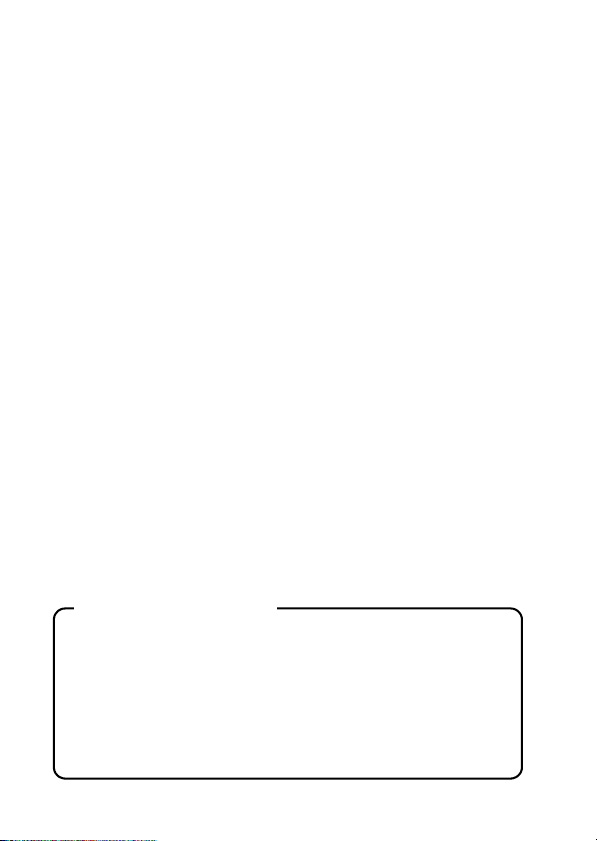
Advertencia
PARA EVITAR EL RIESGO DE INCENDIOS O DESCARGAS ELÉCTRICAS,
NO EXPONGA EL APARATO A LA LLUVIA NI A LA HUMEDAD
kPARA USUARIOS DE EE.UU.
Las siguientes recomendaciones se incluyen de acuerdo con las leyes del
Estado de California (Estados Unidos de América):
ADVERTENCIA:
Este producto contiene sustancias químicas, como por ejemplo plomo, que
en el estado de California se consideran causantes de cáncer y defectos de
nacimiento, así como de otras lesiones de carácter reproductivo. Lávese las
manos después de utilizarlo.
i Este aparato cumple con los límites impuestos para un dispositivo digital
Clase B, de acuerdo con la Parte 15 de la normativa de la FCC. Estos
límites están concebidos para garantizar una protección suficiente contra
las interferencias dañinas en el hogar. Este aparato genera, usa y puede
irradiar energía de radiofrecuencia. Si no se instala y usa de acuerdo con
estas instrucciones, podría interferir de forma dañina con las
comunicaciones de radio. Sin embargo, no existen garantías de que no se
puedan producir interferencias en algún caso en particular. Si este aparato
causa interferencias en la recepción de emisoras de radio o televisión, lo
cual se comprueba encendiendo y apagando el aparato, el usuario deberá
intentar corregir la interferencia de acuerdo con alguna de las siguientes
medidas:
h Cambiar la orientación o la ubicación de la antena receptora.
h Aumentar la distancia entre este aparato y el receptor.
h Conectar el aparato a una toma de corriente de un circuito distinto al del
receptor.
h Pedir asistencia al distribuidor o a un técnico de radio/TV.
i Los cambios o modificaciones no aprobados expresamente por el
fabricante pueden anular la autoridad del usuario sobre el uso de este
aparato.
Declaración de conformidad
Modelo: UDC-5M
Nombre comercial: Uniden Corporation
Dirección: 4700 Amon Carter Boulevard Ft. Worth TX, 76155 EE. UU.
Teléfono: 817-858-3300
Este aparato cumple con la Parte 15 de la normativa de la FCC. Su
funcionamiento está sujeto a las siguientes dos condiciones:
(1) este dispositivo no debe causar interferencias dañinas, y
(2) este dispositivo debe aceptar cualquier interferencia recibida,
incluidas las interferencias que pudieran provocar un funcionamiento
indeseado.
i Español
Page 3
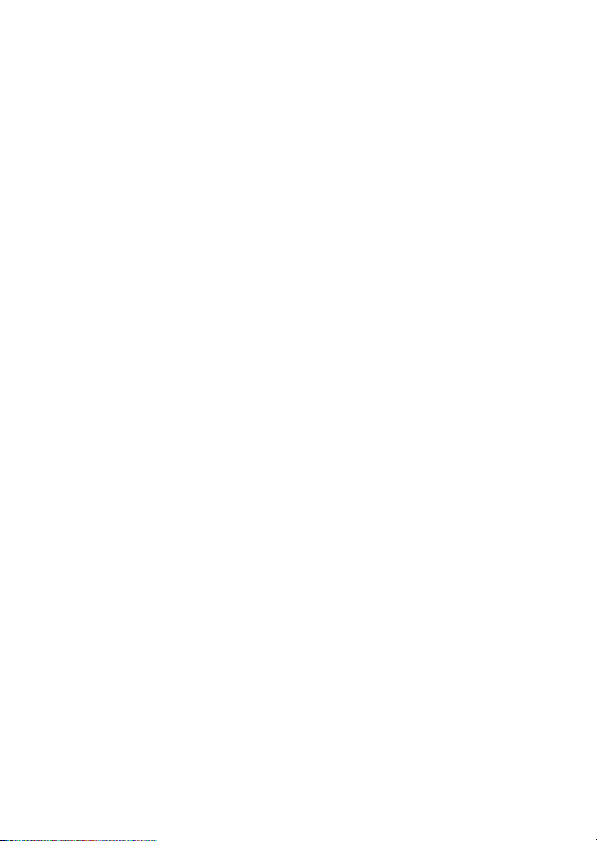
kPARA USUARIOS DE CANADÁ
i Este aparato digital clase B cumple con la norma canadiense ICES-003.
Español ii
Page 4
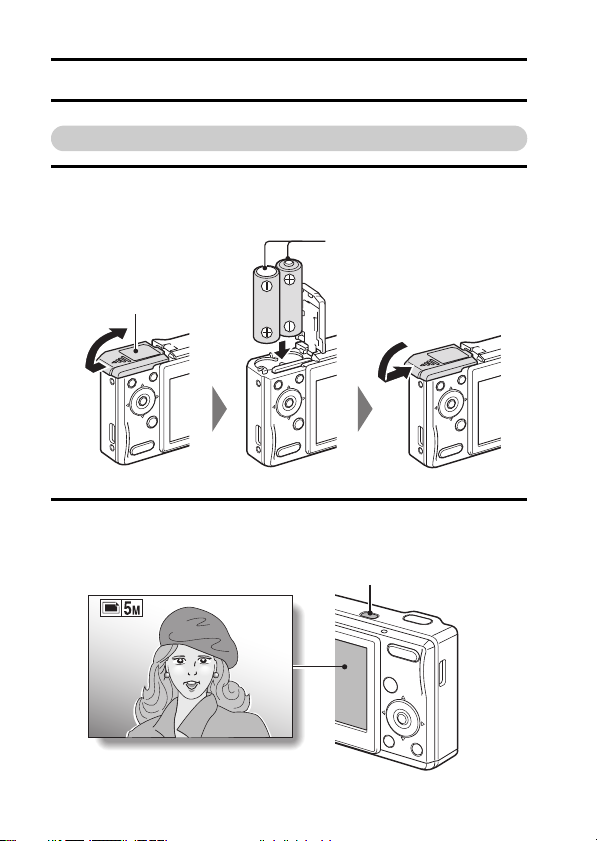
INICIO RÁPIDO
Instale las pilas
1
Abra la tapa del compartimiento de las pilas/tarjeta e inserte las pilas.
h La tapa del compartimiento de las pilas/tarjeta está situada en la
parte inferior de la cámara.
Pilas
Tapa del
compartimiento de
las pilas/tarjeta
2 Presione el botón de encendido/apagado para encender la cámara.
h Aparece la pantalla de grabación.
Botón de encendido/apagado
180
iii Español
Page 5
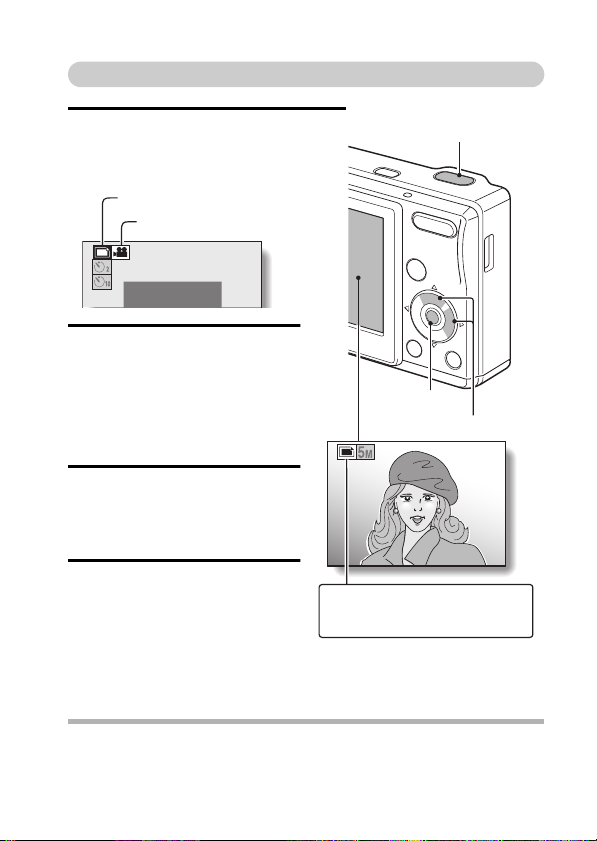
Captura de imágenes
1 Presione el botón [n].
h Aparece la pantalla para
seleccionar el modo de
grabación.
Toma de fotografías
Filmación de
videoclips
IMAGEN FIJA
2 Presione los botones [l] y
[m] para seleccionar el modo
de grabación.
Modo de toma de
fotografías: Seleccione [c].
Modo de filmación de
videoclips: Seleccione [t].
Botón de disparo
Botón ok
Botón [n] y [m]
3 Presione el botón ok.
Un icono en la parte superior
h
izquierda de la pantalla indica
el modo de grabación activo.
4 Presione el botón de disparo.
Modo de toma de
fotografías:
La cámara toma una fotografía.
Modo de filmación de
videoclips:
Se inicia la grabación. Vuelva a presionar el botón de disparo para
detener la filmación.
c:Modo de toma de fotografías
t:Modo de filmación de
videoclips
180
ATENCIÓN
Esta cámara no graba sonido.
i En la reproducción de vídeo sólo se reproducen las imágenes.
Español iv
Page 6
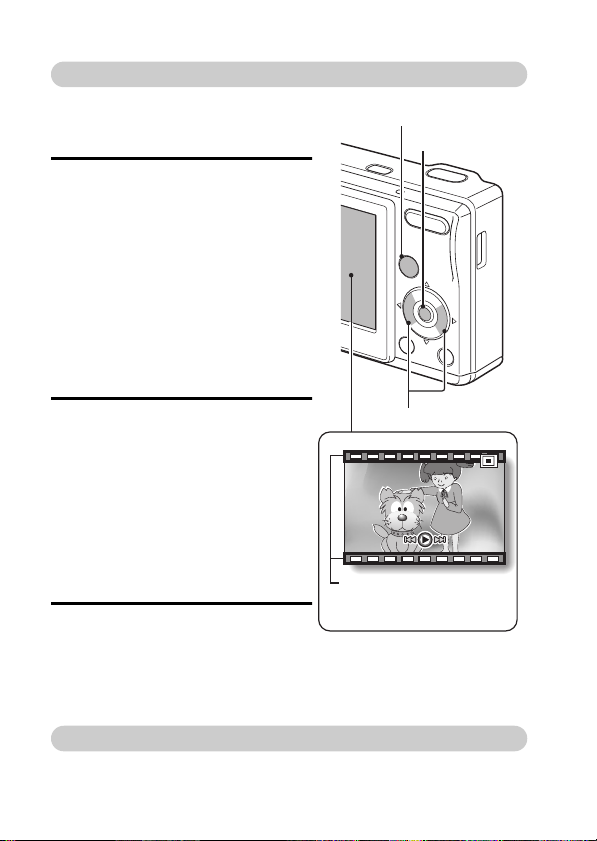
Reproducción
kReproducción de
fotografías
Botón de reproducción [=]
Botón ok
1 Presione el botón de
reproducción [=].
h La cámara muestra la pantalla
de reproducción.
h Para ver otras imágenes,
presione el botón [l] o [m].
Si se presiona el botón de
h
reproducción [
muestra la pantalla de grabación.
kReproducción de
videoclips
1 Presione el botón de
reproducción [=].
h La cámara muestra la pantalla
de reproducción.
h Presione el botón [l] o [m] para
ver el videoclip que desea
reproducir.
h Los videoclips se identifican
mediante un motivo de videoclip
en las partes superior e inferior
de la pantalla.
2 Presione el botón ok.
h Se inicia la reproducción de los
videoclips seleccionados.
h Si se vuelve a presionar el botón de reproducción [=], la cámara
muestra la pantalla de grabación.
=
], la cámara
Botón [l] y [m]
Motivo de videoclip
<Pantalla de reproducción
de videoclips>
Cuando termine de capturar imágenes...
Presione el botón de encendido/apagado para apagar la cámara.
v Español
Page 7
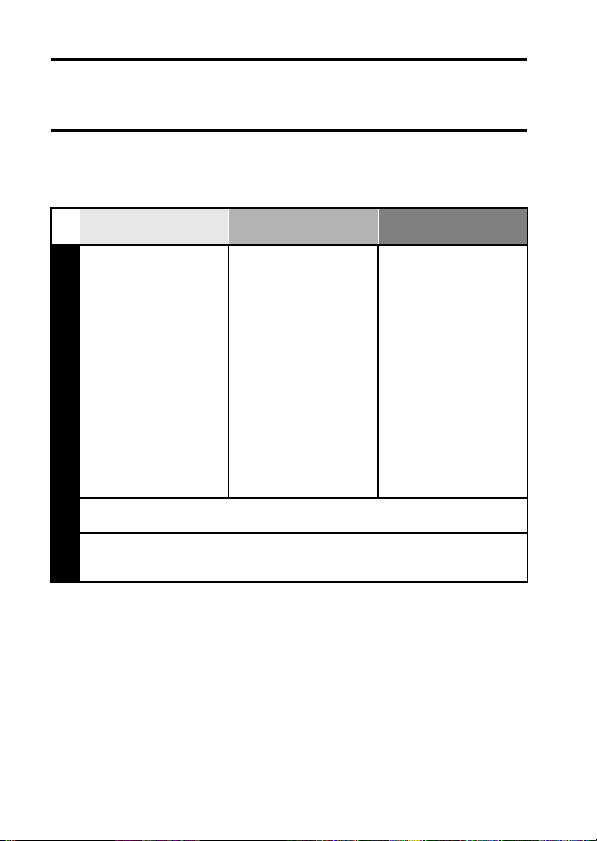
BÚSQUEDA RÁPIDA POR
FUNCIONES
Su cámara incorpora una gran cantidad de funciones útiles. Desde la captura
exacta de la foto que quiere hasta la visualización de imágenes mediante
diversas técnicas, puede localizar la función que necesita en la siguiente
tabla.
Funcionamiento
básico
Empezar a capturar
imágenes
• “Toma de fotografías”
en la página 29
• “Filmación de un
videoclip” en la
página 36
Optimización de la calidad de la fotografía
Toma de fotografías/grabación
• “AJUSTE DE LA RESOLUCIÓN/VIDEOCLIPS” en la página 51
Capture sujetos en movimiento
• “UTILIZACIÓN DE LA FUNCIÓN DE ESCENA” (modo deportes) en la
página 40
Funciones
convenientes
Grabe la hora y la
fecha de sus fotos
• “AJUSTES DE FECHA
Y HORA” en la
página 19
• “SOBREIMPRESIÓN
DE LA FECHA EN LAS
FOTOGRAFÍAS” en la
página 57
Enfoque el sujeto
•“USO DEL ZOOM” en
la página 42
Fotografía de primer
plano
• “RANGO DE
ENFOQUE” (modo
macro) en la página 47
Funciones
adicionales
Reduzca el campo
de enfoque
• “AJUSTE DEL ÁREA
DE ENFOQUE” en la
página 52
1 Español
Page 8
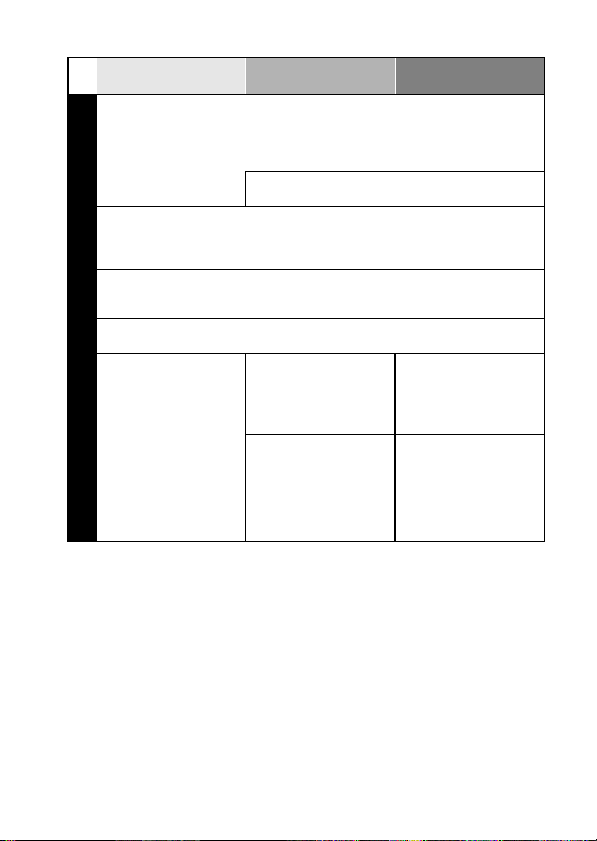
Funcionamiento
básico
Captura de imágenes en condiciones oscuras
• “CORRECCIÓN DE EXPOSICIÓN” en la página 56
• “AJUSTES DE FLASH” en la página 43
• “UTILIZACIÓN DE LA FUNCIÓN DE ESCENA” (modo de vista nocturna) en la
página 40
Fotografía de personas
• “UTILIZACIÓN DE LA FUNCIÓN DE ESCENA” (modo cosmético/modo de
retrato/modo de vista nocturna) en la página 40
• “AJUSTES DE FLASH” (reducción de ojos rojos) en la página 43
Fotografía de paisajes
• “UTILIZACIÓN DE LA FUNCIÓN DE ESCENA” (modo de paisaje) en la
página 40
Hágase un autorretrato
• “AUTODISPARADOR” en la página 45
Toma de fotografías/grabación
Funciones
convenientes
Aumente la sensibilidad de la cámara
“SENSIBILIDAD ISO” en la página 53
Aclare u oscurezca
las imágenes
• “CORRECCIÓN DE
EXPOSICIÓN” en la
página 56
Cambie el color de
las imágenes
• “UTILIZACIÓN DE LA
FUNCIÓN DE
ESCENA”
(monocromático/sepia)
en la página 40
Funciones
adicionales
Ajuste de la
sensibilidad de la
cámara
• “SENSIBILIDAD ISO”
en la página 53
Dé un aspecto
natural a los
blancos
• “BALANCE DE
BLANCOS” en la
página 54
Español 2
Page 9
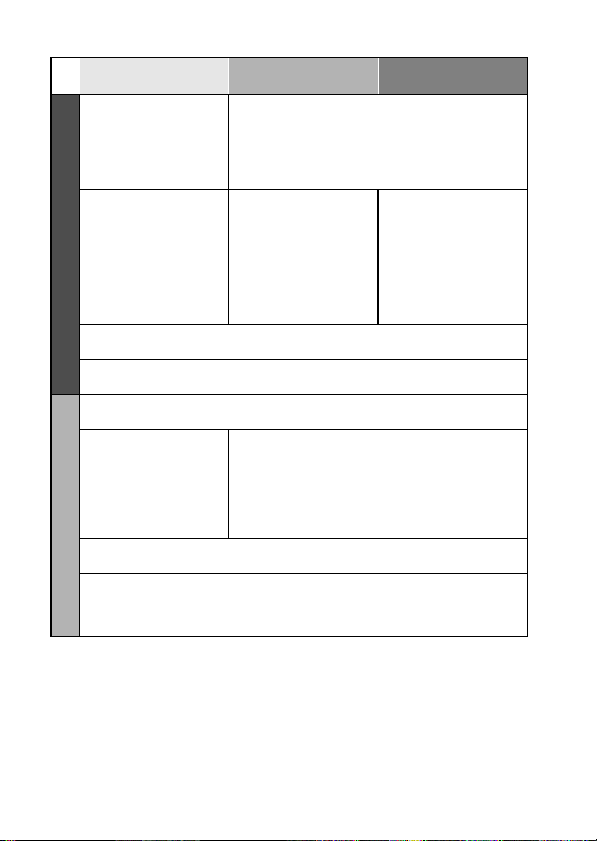
Funcionamiento
básico
Primeros pasos para
la visualización de
imágenes
• “Reproducción de un
videoclip” en la
página 37
• “Visualización de
fotografías” en la
página 31
Reproducción
Reproducción de presentación de diapositivas
• “REPRODUCCIÓN DE PRESENTACIÓN DE DIAPOSITIVAS” en la página 70
Ajuste el brillo de la pantalla
• “AJUSTE DEL BRILLO DE LA PANTALLA” en la página 76
Busque imágenes
• “Visualización de 9 imágenes” en la página 32
Elimine archivos
• “Borrado de archivos”
en la página 34
Especifique el número de copias y la sobreimpresión de fecha
• “AJUSTES DE IMPRESIÓN” en la página 64
Visualice los ajustes seleccionados cuando se grabaron los
datos
• “VISUALIZACIÓN DE LAS PROPIEDADES DE FOTOGRAFÍA” en la página 71
Gestión y procesamiento de datos
Funciones
convenientes
Busque imágenes
• “Visualización de 9
imágenes” en la
página 32
Amplíe una imagen
• “Ampliación de la
imagen
(acercamiento)” en la
página 33
Proteja las imágenes contra el borrado
accidental
• “PROTECCIÓN DE IMÁGENES” en la página 60
Formatee una tarjeta
• “INICIALIZACIÓN DE LA MEMORIA DE LA
TARJETA Y LA MEMORIA INTERNA” en la
página 84
Funciones
adicionales
Cambie el ángulo de
visión
• “ROTACIÓN DE
IMAGEN” en la
página 61
3 Español
Page 10
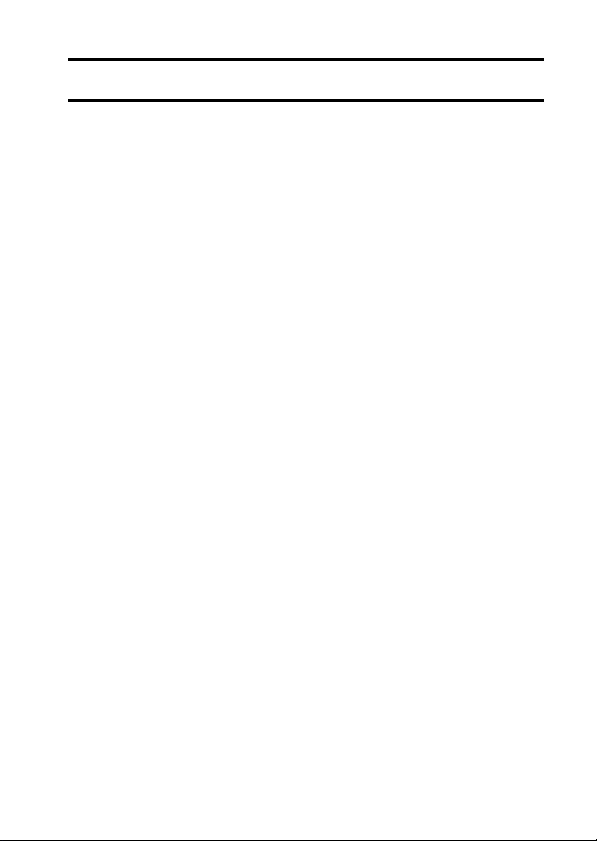
CONTENIDO
BÚSQUEDA RÁPIDA POR FUNCIONES ..............................................1
CONTENIDO ..........................................................................................4
COMPROBACIÓN DE LOS ACCESORIOS INCLUIDOS ......................7
PARA SACAR EL MÁXIMO PROVECHO DE LA CÁMARA ................10
MAPA DEL SISTEMA ...........................................................................11
CONFIGURACIÓN
GUÍA DE COMPONENTES ..................................................................12
INSTALACIÓN DE LAS PILAS Y LA TARJETA ...................................14
ENCENDIDO Y APAGADO DE LA CÁMARA ......................................17
AJUSTES DE FECHA Y HORA ............................................................19
FUNCIONAMIENTO BÁSICO
ANTES DE TOMAR FOTOGRAFÍAS ...................................................22
CAPTURA Y REPRODUCCIÓN DE FOTOGRAFÍAS ..........................29
FILMACIÓN Y REPRODUCCIÓN DE VIDEOCLIPS ............................36
UTILIZACIÓN DE LA FUNCIÓN DE ESCENA .....................................40
USO DEL ZOOM ..................................................................................42
AJUSTES DE FLASH ...........................................................................43
AUTODISPARADOR ............................................................................45
RANGO DE ENFOQUE ........................................................................47
GRABACIÓN
ACCESO AL MENÚ DE GRABACIÓN .................................................48
AJUSTE DE LA RESOLUCIÓN/VIDEOCLIPS .....................................51
AJUSTE DEL ÁREA DE ENFOQUE ....................................................52
SENSIBILIDAD ISO ..............................................................................53
BALANCE DE BLANCOS .....................................................................54
CORRECCIÓN DE EXPOSICIÓN ........................................................56
SOBREIMPRESIÓN DE LA FECHA EN LAS FOTOGRAFÍAS ............57
Español 4
Page 11
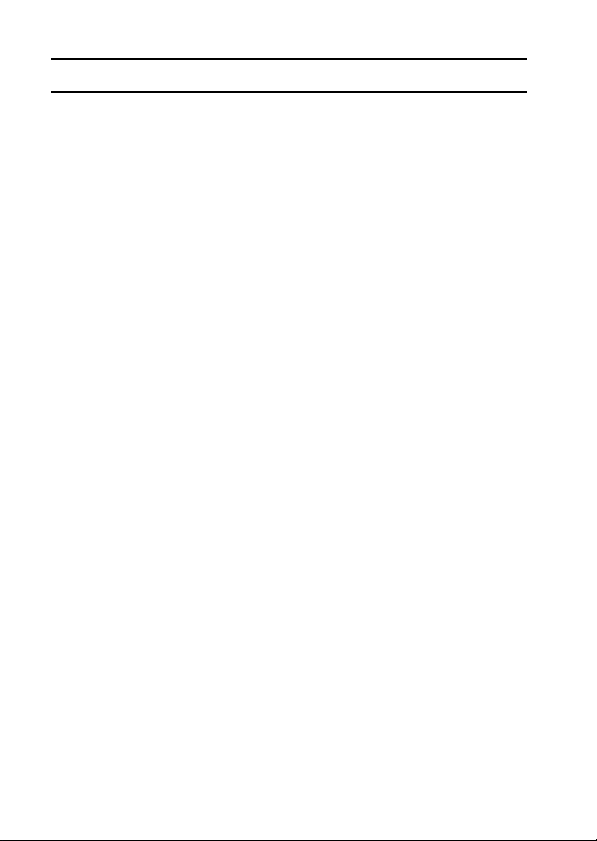
CONTENIDO
REPRODUCCIÓN
USO DEL MENÚ DE REPRODUCCIÓN ............................................. 58
PROTECCIÓN DE IMÁGENES ........................................................... 60
ROTACIÓN DE IMAGEN ..................................................................... 61
COPIA DE IMÁGENES ........................................................................ 62
AJUSTES DE IMPRESIÓN .................................................................. 64
REPRODUCCIÓN DE PRESENTACIÓN DE DIAPOSITIVAS ............70
VISUALIZACIÓN DE LAS PROPIEDADES DE FOTOGRAFÍA ........... 71
OPCIONES
USO DEL MENÚ DE OPCIONES ........................................................ 72
AJUSTE DE VISUALIZACIÓN POSTERIOR ....................................... 75
AJUSTE DEL BRILLO DE LA PANTALLA ........................................... 76
IDIOMA DE INTERFAZ ........................................................................ 77
AJUSTE DEL SISTEMA DE TV ........................................................... 78
FUNCIÓN DE APAGADO AUTOMÁTICO ........................................... 79
FUNCIÓN DE REINICIALIZACIÓN DEL NÚMERO DE ARCHIVO ..... 81
INICIALIZACIÓN DE LA MEMORIA DE LA TARJETA Y LA
MEMORIA INTERNA ....................................................................... 84
RESTAURACIÓN DE LOS AJUSTES DE FÁBRICA ........................... 86
COMPROBACIÓN DEL ESPACIO DISPONIBLE EN LA MEMORIA
INTERNA Y LA TARJETA ............................................................... 87
COMPROBACIÓN DEL NIVEL DE CARGA DE LAS PILAS ............... 88
5 Español
Page 12
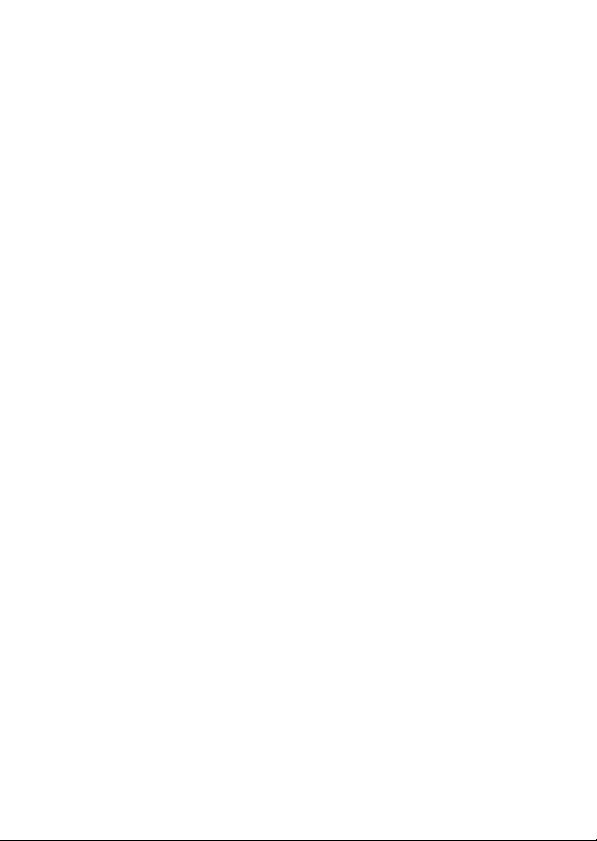
OTROS DISPOSITIVOS Y CONEXIONES
CONEXIÓN A UN TELEVISOR ............................................................90
CONEXIÓN A UNA COMPUTADORA .................................................91
IMPRESIÓN DIRECTA .........................................................................98
APÉNDICES
PREGUNTAS FRECUENTES ............................................................105
LOCALIZACIÓN Y RESOLUCIÓN DE PROBLEMAS ........................111
ESPECIFICACIONES .........................................................................117
CONSEJOS PARA TOMAR FOTOGRAFÍAS ....................................124
Español 6
Page 13
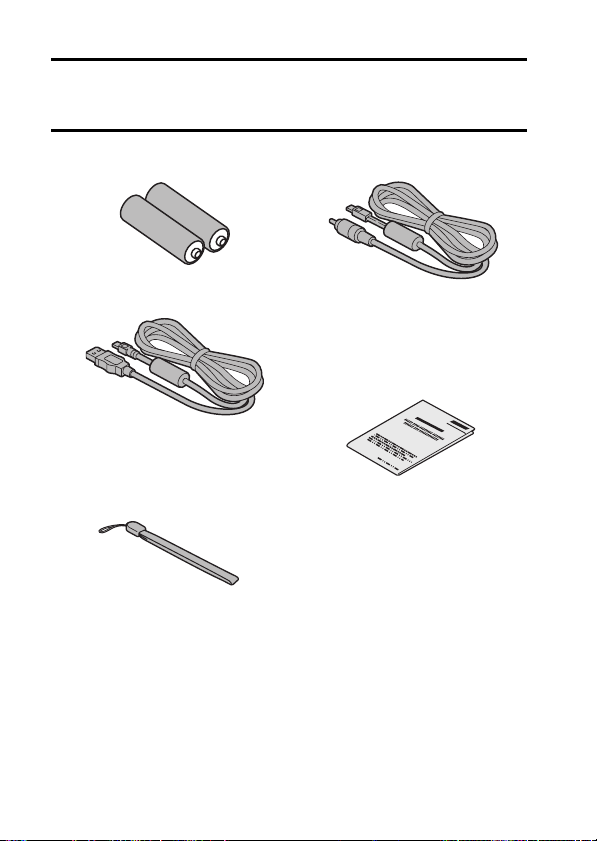
COMPROBACIÓN DE LOS
ACCESORIOS INCLUIDOS
i Pilas alcalinas tamaño AA (2) i Cable de vídeo (1)
Cable USB (1)
i
i Correa de mano (1)
7 Español
i “MANUAL DE SEGURIDAD”
(manual de medidas de
precaución)
Lea atentamente estas
instrucciones antes de usar
la cámara digital.
Page 14
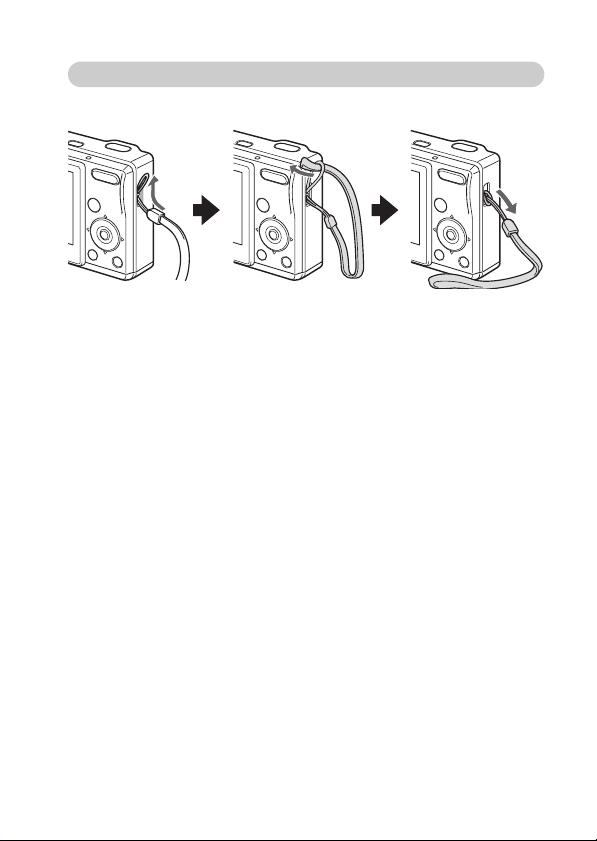
Colocación de la correa de mano
Español 8
Page 15
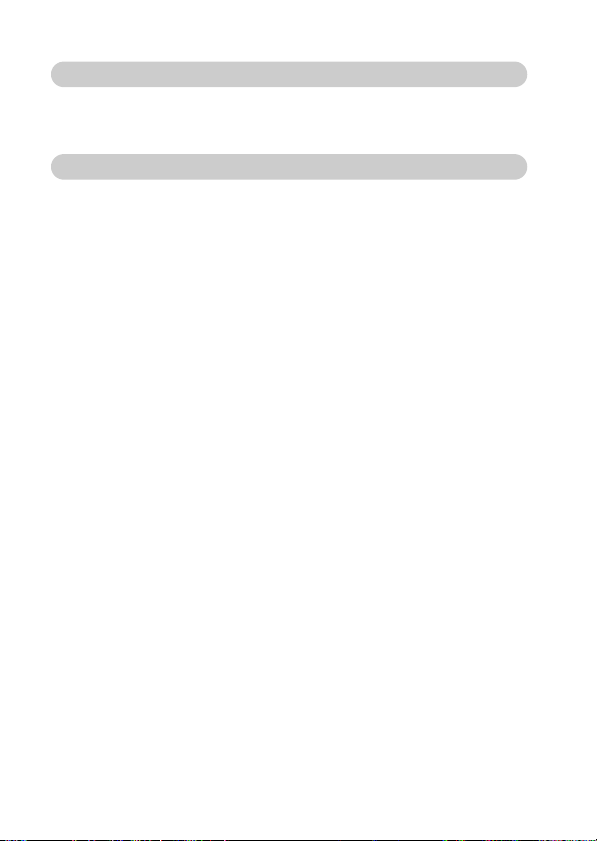
Tarjetas compatibles con esta cámara
Las tarjetas compatibles con esta cámara son:
i Tarjeta SD Memory
i Tarjeta Multimedia
Significado de “tarjeta” en este manual
i En este manual se hace referencia tanto a la tarjeta SD Memory como a la
tarjeta Multimedia como “tarjeta”.
i Las tarjetas que aparecen en las ilustraciones de este manual son tarjetas
SD Memory, pero todos los procedimientos de instalación, extracción y
formateo son los mismos para ambas tarjetas.
9 Español
Page 16
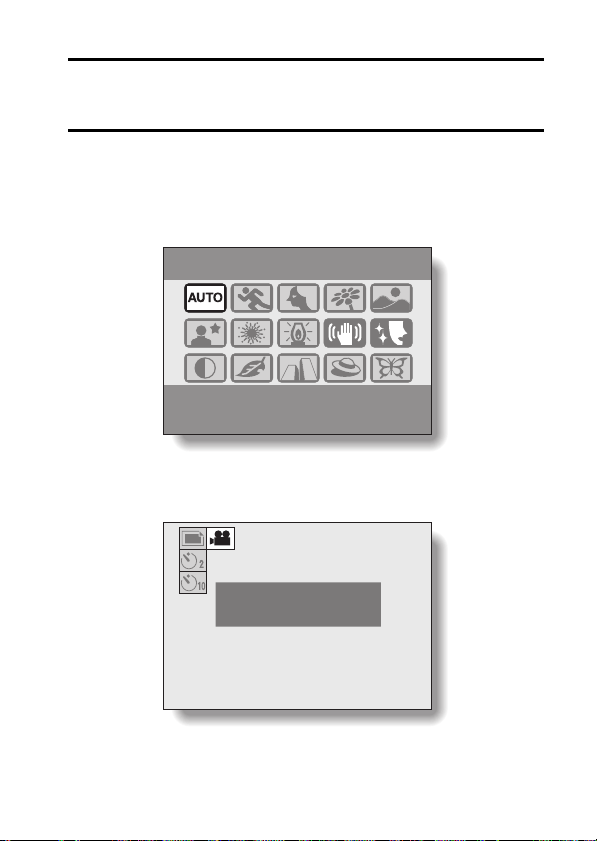
PARA SACAR EL MÁXIMO
AUTO
USAR AJUSTES
AUTOM
TICOS
PROVECHO DE LA CÁMARA
Su cámara UDC-5M integra muchas funciones, incluidas una pantalla
grande, menús fáciles de entender, funciones de escena adicionales y más.
k Gran número de escenas para elegir
Puede seleccionar entre varios modos predeterminados (abertura del
diafragma, velocidad de obturación, etc.) para condiciones fotográficas
específicas.
AUTO
AUTO
USAR AJUSTES
USAR AJUSTES
AUTOM
ÁTICOS
AUTOMÁTICOS
k Cambio de modo rápido
Basta con pulsar un botón para pasar del modo de toma de fotografías al de
filmación de videoclips.
VIDEOCLIP
Español 10
Page 17
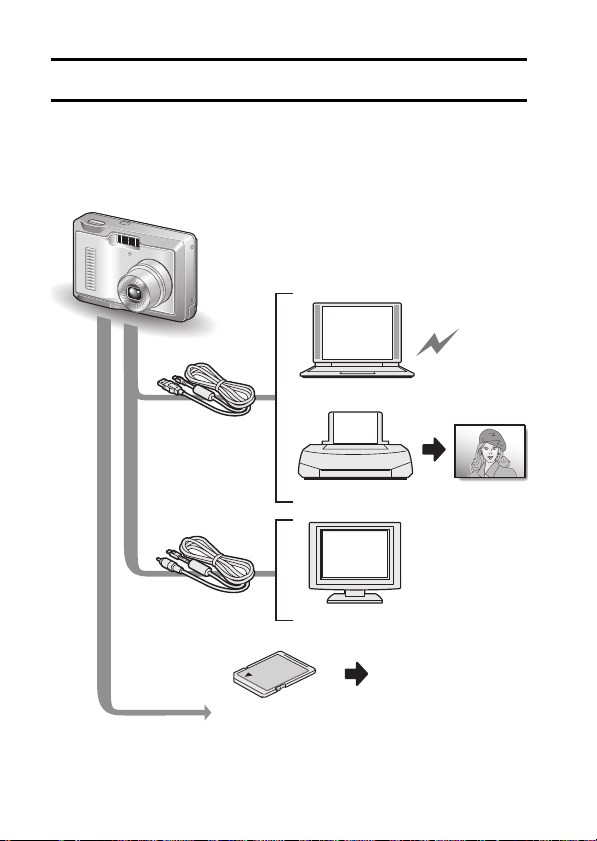
MAPA DEL SISTEMA
Utilice los accesorios suministrados para conectar la cámara a una
computadora, una impresora o un televisor. La conexión de la cámara a la
computadora permite, por ejemplo, copiar las fotos al disco duro de un PC.
Puede conectarla a una impresora para imprimir sus fotos directamente o
llevar la tarjeta a un servicio fotográfico.
Internet
Computadora
Cable USB
Impresora
11 Español
Cable de
vídeo
Televisor
Tarjeta SD Memory
Card/Multimedia
disponible en
comercios
i Lector de tarjetas
i Impresora
compatible con
DPOF
i Servicio
fotográfico
Page 18
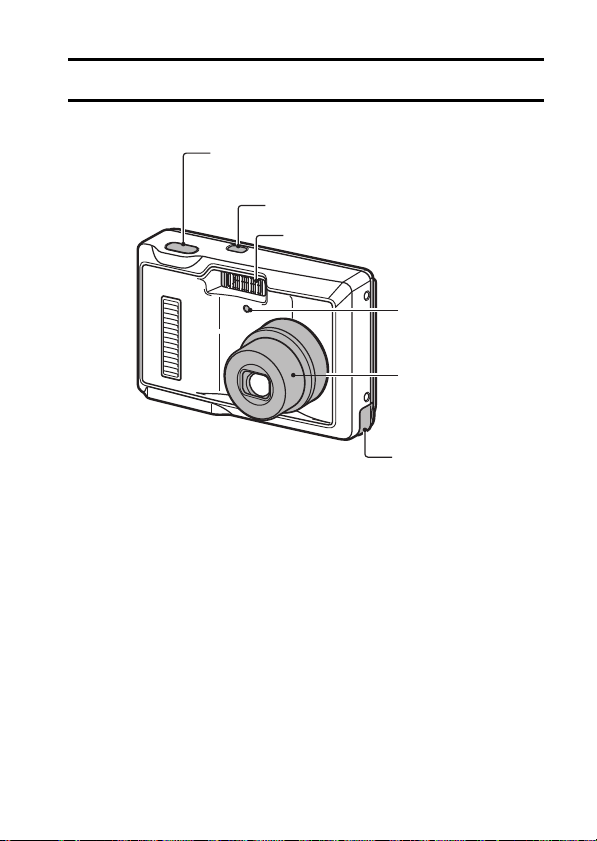
CONFIGURACIÓN
GUÍA DE COMPONENTES
Vista frontal
Botón de disparo
Botón de encendido/apagado
Flash
Indicador del
autodisparador
Objetivo
Tapa de la conexión
USB/VIDEO
Español 12
Page 19
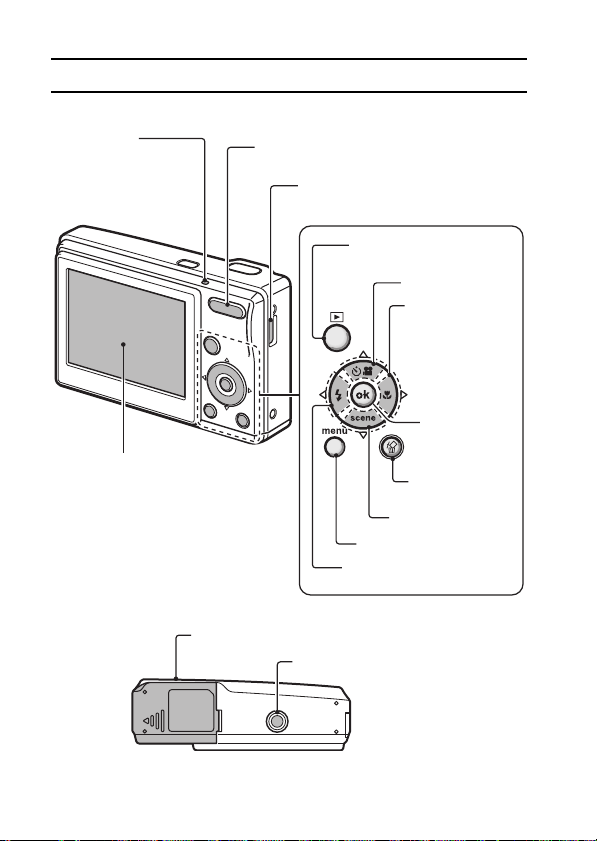
GUÍA DE COMPONENTES
Vista posterior
Sensor de
iluminación
• Detecta el brillo
ambiental para
ajustar
automáticamente el
brillo de la pantalla.
Interruptor del zoom [W]/[T]
Soporte de la correa de mano
Botón de reproducción
[=]
Botón [n]
Botón [m]
Botón ok
Pantalla
Vista inferior
13 Español
Botón de
borrado [%]
Botón [o]
Botón menu
Botón [l]
Tapa del compartimiento de las pilas/tarjeta
Rosca de trípode
Page 20

INSTALACIÓN DE LAS PILAS Y LA TARJETA
Su cámara incorpora una memoria interna, por lo que puede tomar fotos
aunque no tenga instalada una tarjeta. Sin embargo, el uso de una tarjeta le
permitirá sacar muchas más fotos.
Se puede usar la tarjeta después de formatearla con la cámara (página 84).
1 Abra la tapa del compartimiento de las pilas/tarjeta.
h Presione suavemente la tapa del
compartimiento de las pilas/
tarjeta y deslícela hacia fuera.
2 Inserte las pilas.
h Preste atención a la polaridad
(M y N) de las pilas.
Tapa del compartimiento
de las pilas/tarjeta
Pilas
Español 14
Page 21
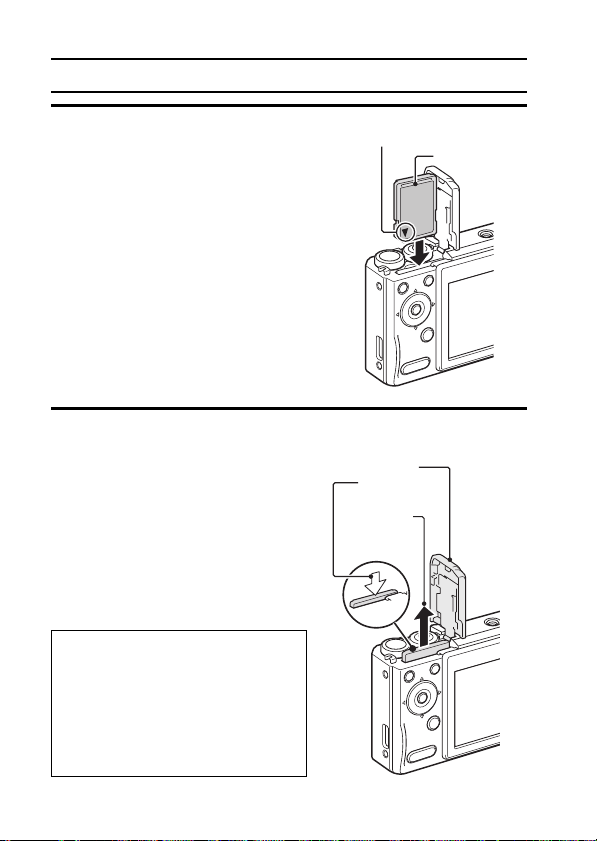
INSTALACIÓN DE LAS PILAS Y LA TARJETA
3 Inserte la tarjeta.
h Inserte firmemente la tarjeta
hasta que haga clic.
Marca [o]
4 Cierre la tapa del compartimiento de las pilas/tarjeta.
Al extraer la tarjeta...
h Para extraerla, presiónela hacia
abajo y suéltela. La tarjeta
sobresaldrá ligeramente, y
entonces podrá tirar de ella
hacia fuera.
Mantenga presionada la tarjeta con
el dedo hasta que quede
completamente insertada o salga
expulsada.
i Si suelta la tarjeta demasiado
pronto, ésta puede saltar hacia
afuera y perderse o lastimar a
alguien en el ojo.
1 Abra
2 Presione
y suelte
3 Tire
hacia
fuera
Ta rj e t a
15 Español
Page 22
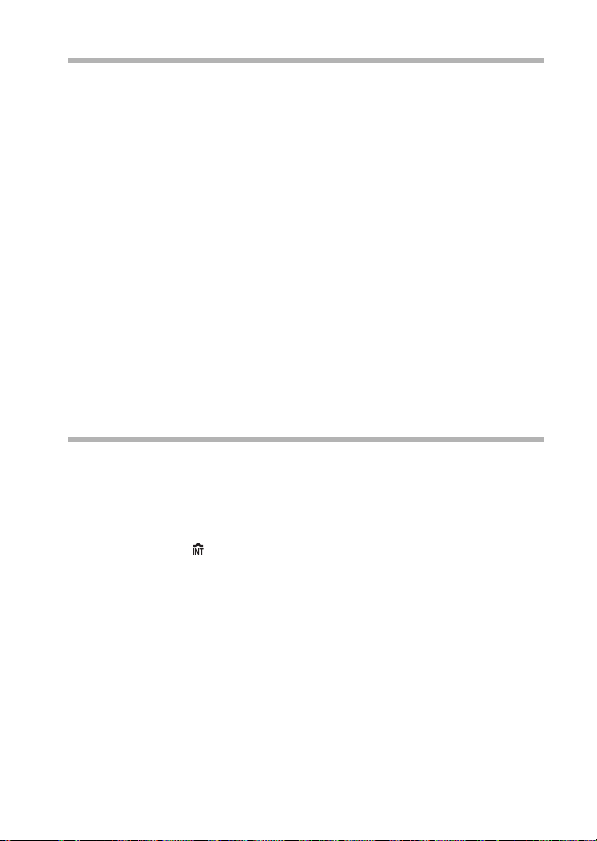
ATENCIÓN
Extraiga la tarjeta con cuidado.
i No intente extraer la tarjeta por la fuerza.
i No quite nunca la tarjeta cuando la cámara esté conectada a una
computadora o una impresora, ni cuando el indicador del autodisparador
esté parpadeando rápidamente. Si lo hace, corre el riesgo de perder los
datos almacenados en ella.
No utilice pilas de manganeso.
i Las pilas de manganeso no sólo tienen una vida útil corta, sino que
también existe el riesgo de que se sobrecalienten y causen daños a la
cámara digital.
Otras pilas
i Si desea utilizar pilas no alcalinas (LR6), le recomendamos las siguientes.
h Pilas recargables de níquel-metal-hidruro (NiMH) tamaño AA (SANYO
eneloop HR-3UTG) × 2
Pilas Ni-Cd tamaño AA (SANYO H3R-UG tamaño AA de la serie 2700) × 2
h
No abra la tapa del compartimiento de las pilas/tarjeta mientras la
cámara está encendida.
i Si abre la tapa del compartimiento de las pilas/tarjeta mientras la cámara
está encendida, se pueden perder datos importantes. Uniden Corporation
no se hace responsable de ninguna pérdida como consecuencia del
incumplimiento de esta advertencia.
CONSEJO
Grabación sin una tarjeta instalada
i Si hay una tarjeta instalada, las imágenes se graban y reproducen desde
la tarjeta. Si no hay ninguna tarjeta instalada, las imágenes se graban y
reproducen desde la memoria interna de la cámara. Cuando se enciende
la cámara sin una tarjeta instalada, en la pantalla aparece el icono de la
memoria interna para que sepa que las imágenes que capture se
guardarán en la memoria interna de la cámara.
Acerca de la pila de respaldo interna
La pila de respaldo interna de esta cámara sirve para mantener los ajustes
i
de fecha y hora, así como los ajustes de toma de fotografías. La pila de
respaldo se cargará por completo después de que las pilas permanezcan 2
días sin interrupción dentro de la cámara. Una vez cargada del todo, la pila
de respaldo mantendrá los ajustes de la cámara durante unos siete días.
Si no piensa usar la cámara durante un largo periodo, extraiga las pilas.
i Puesto que la cámara utiliza una pequeña cantidad de energía incluso
cuando está apagada, se recomienda retirar las pilas si no va a ser
utilizada durante largo tiempo. Tenga en cuenta que si extrae las pilas
durante largo tiempo, se pueden borrar los ajustes de fecha y hora. Antes
de volver a utilizarla, compruebe los ajustes de la cámara.
Español 16
Page 23
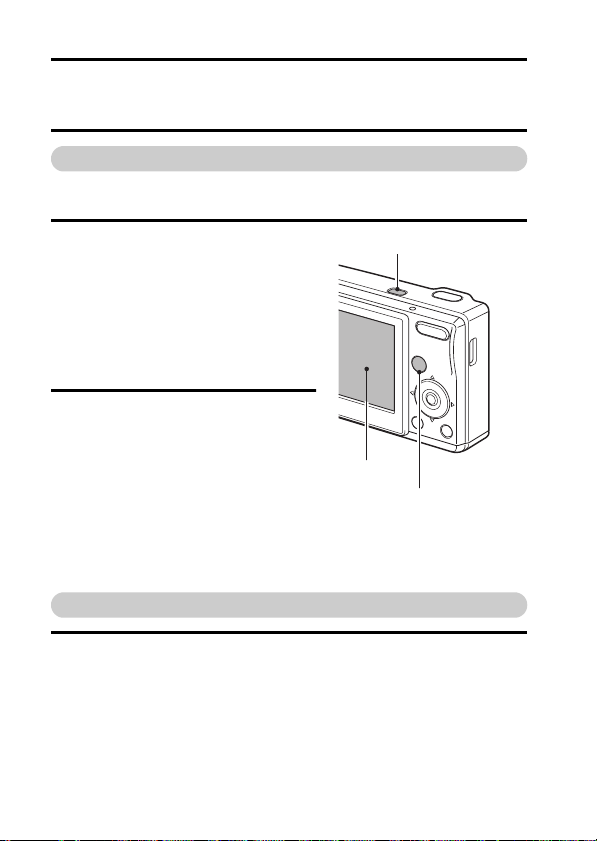
ENCENDIDO Y APAGADO DE LA
CÁMARA
Encendido de la cámara
En modo de grabación
1 Presione el botón de encendido/
apagado.
h La cámara se enciende.
h La cámara se enciende en el modo
de grabación que estaba activo
antes de apagarla por última vez.
Botón de encendido/apagado
En modo de reproducción
1 Presione el botón de reproducción
[=] durante al menos 1 segundo.
h En la pantalla aparece la pantalla
de reproducción (páginas 31 y 37).
Pantalla
Botón de reproducción [=]
Apagado de la cámara
1 Presione el botón de encendido/apagado.
h La cámara se apaga.
<Si la cámara se encendió con el botón de reproducción [=]>
h Presione el botón de reproducción [=] o el botón de encendido/
apagado para apagar la cámara.
17 Español
Page 24
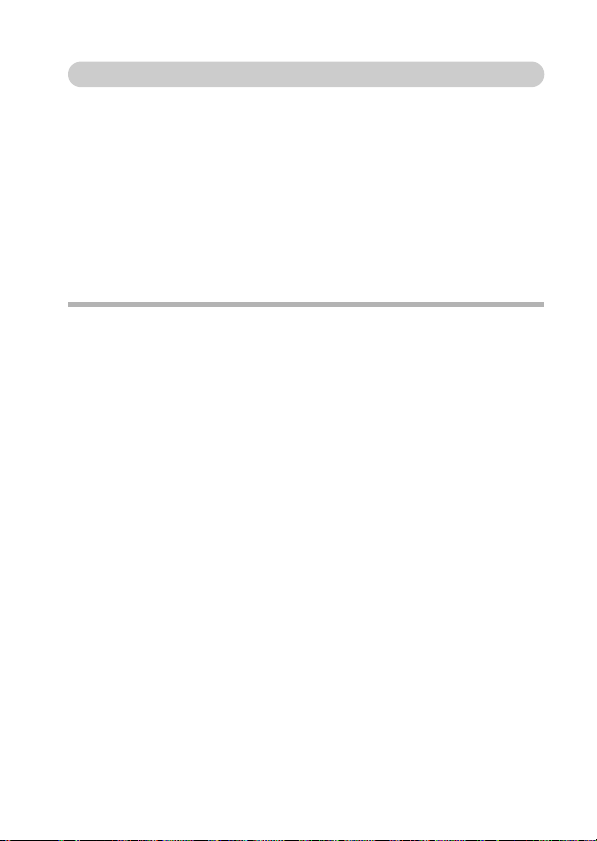
Acerca de la función de apagado automático
Para ahorrar energía cuando, por ejemplo, se deja accidentalmente
encendida la cámara, existe una función de “apagado automático” que apaga
automáticamente la cámara después de cierto período de inactividad
(aproximadamente 1 minuto durante la toma de fotografías o 3 minutos
durante la reproducción [preajuste de fábrica]).
i Si la función de ahorro de energía se activa para apagar la cámara,
presione el botón de encendido/apagado para volver a encenderla.
i Se puede ajustar el lapso de tiempo antes de que la cámara se apague
automáticamente (página 79).
i Cuando la cámara se conecta a una computadora o una impresora
mediante el cable USB, la función de ahorro de energía queda
desactivada, y la cámara se apaga después de unas 12 horas.
CONSEJO
Si aparece el icono K...
i Al tomar una fotografía, la fecha y la hora de captura de la imagen se
graban con ella. Si no se pueden grabar la fecha y la hora porque no han
sido ajustadas previamente (página 19), aparece el icono K. Para que
las imágenes se graben con la fecha y la hora, realice este ajuste antes de
capturarlas.
Español 18
Page 25
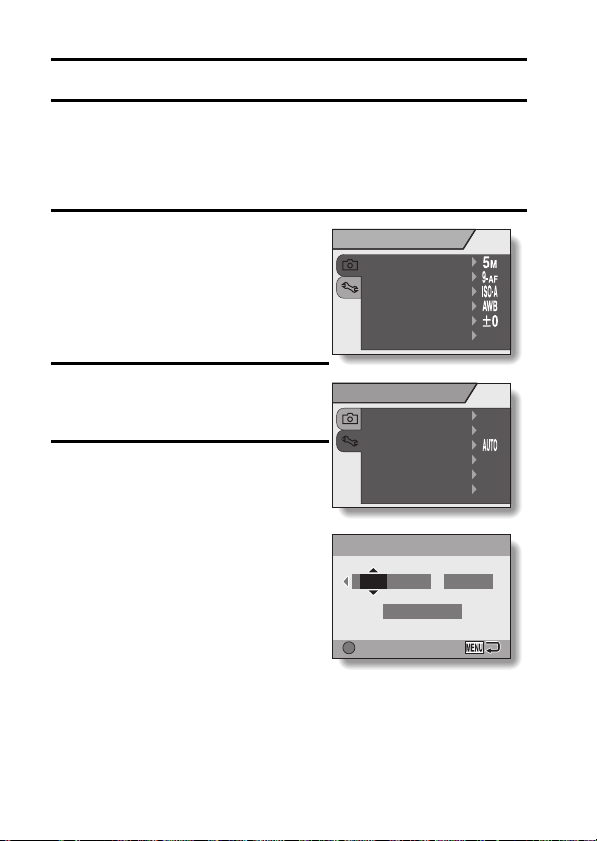
AJUSTES DE FECHA Y HORA
AJUSTE DE RELOJ
OK
La cámara graba la fecha y la hora de captura de la imagen de modo que
pueda verlas durante la reproducción. Por lo tanto, antes de capturar
imágenes asegúrese de que la fecha y la hora están correctamente
ajustadas.
Ejemplo: para ajustar el reloj a las 19:30 del 24 de diciembre de 2006
1 Presione el botón de encendido/
apagado para encender la cámara y,
a continuación, presione el botón
menu.
h Aparece el menú de grabación
(página 48).
2 Presione el botón [o] para
seleccionar la pestaña 3.
h Aparece el menú de opciones.
3 Presione el botón [m] para
seleccionar “AJUSTE DE RELOJ” y,
a continuación, el botón ok o el
botón [m].
h Aparece la pantalla de ajuste del
reloj.
h Aparecen los ajustes de fecha y
hora actuales.
h Siga los procedimientos indicados
a continuación para activar o
desactivar la visualización de fecha
durante la reproducción, para
ajustar el formato de fecha, y para
ajustar la fecha y la hora.
h Presione el botón menu para volver
al menú de opciones.
19 Español
MENÚ GRABACIÓN
RESOLUCIÓN
MÉTODO ENFOQUE
ISO
BALANCE BLANCO
EXPOSICIÓN
IN. FECHA IMAGEN
MENÚ OPCION (1/2)
AJUSTE DE RELOJ
VISTA POSTERIOR
BRILLO LCD
IDIOMA
SISTEMA DE TV
APAGADO AUTOMÁ.
AJUSTE DE RELOJ
AJUSTE DE RELOJ
2006/04/01 12:00
M / D / A
OK
OK
OK
OFF
3SEG.
NTSC
Page 26
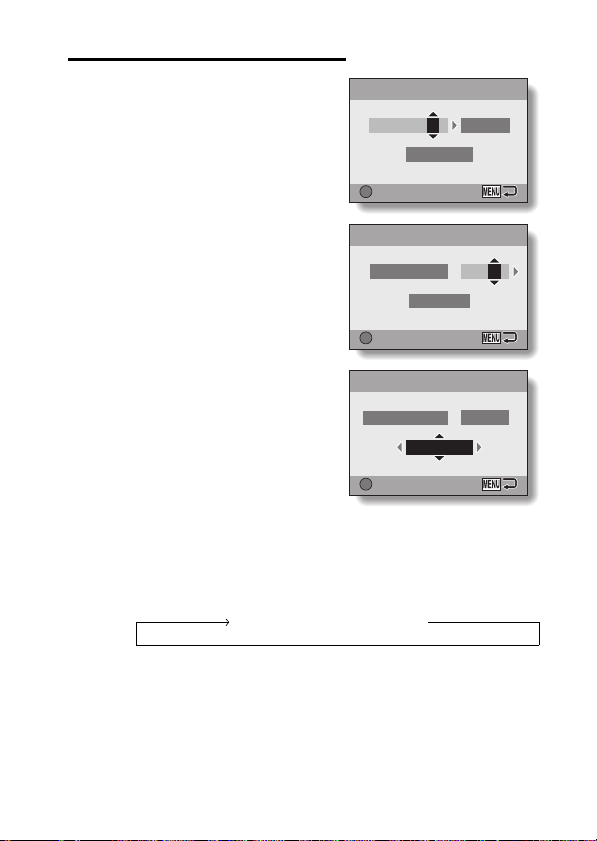
4 Ajuste la fecha y la hora.
AJUSTE DE RELOJ
OK
AJUSTE DE RELOJ
OK
AJUSTE DE RELOJ
OK
1 Para cambiar la indicación del año,
presione el botón [n] o [o].
h Repita estos pasos para
seleccionar la indicación del
mes y la del día, y ajuste la
fecha a diciembre 24, 2006.
2 Para seleccionar la indicación de
la hora, presione el botón ok o el
botón [m].
3 Para cambiar el ajuste de la hora,
presione el botón [n] o [o].
4 Para seleccionar la indicación de
M/D/A, presione el botón [m].
5 Para cambiar el formato de fecha,
presione el botón [n] o [o].
AJUSTE DE RELOJ
AJUSTE DE RELOJ
2006/12/24 00:00
OK
OK
OK
AJUSTE DE RELOJ
AJUSTE DE RELOJ
2006/12/24 19:30
OK
OK
OK
AJUSTE DE RELOJ
AJUSTE DE RELOJ
2006/12/24 19:30
OK
OK
OK
h Presione el botón [n] para cambiar el formato de fecha en el
siguiente orden:
M / D / A → A / M / D → D / M / A
D / M / A
D / M / A
D / M / A
h Presione el botón [o] para usar el orden inverso.
Español 20
Page 27
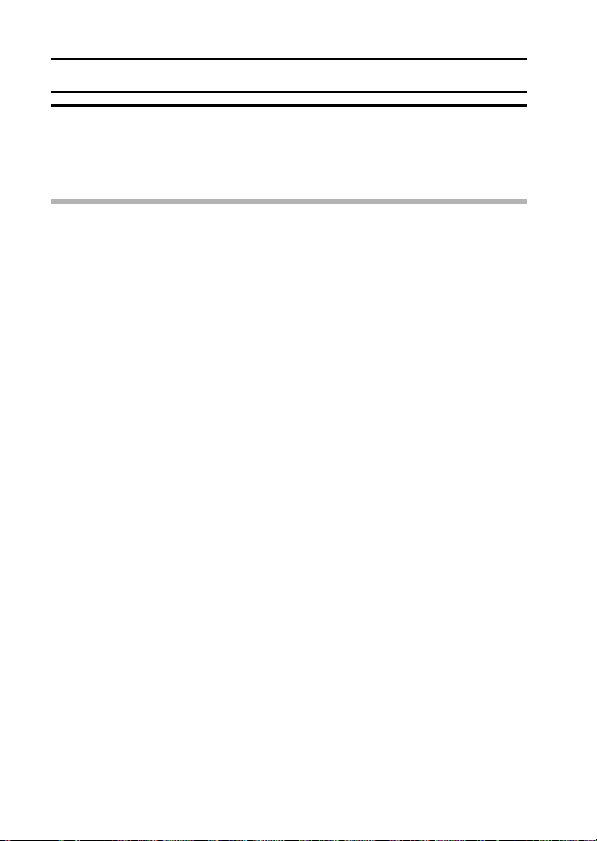
AJUSTES DE FECHA Y HORA
5 Presione el botón ok.
h Con esto se completa el ajuste de la fecha y la hora, y vuelve al menú
de opciones.
h Para cancelar el menú de opciones, presione el botón menu.
CONSEJO
i En condiciones normales, mientras se sustituyen las pilas, una pila interna
conserva los ajustes de fecha y hora. Sin embargo, existe la posibilidad de
que los ajustes se pierdan. (La memoria de respaldo dura
aproximadamente 7 días.) Se recomienda comprobar los ajustes de fecha
y hora después de sustituir las pilas y antes de fotografiar o grabar
cualquier cosa (siga los pasos 1 a 4).
Para corregir los ajustes de fecha y hora
i En el paso 4, seleccione la indicación que desea cambiar, y siga el
procedimiento para cambiarla.
21 Español
Page 28
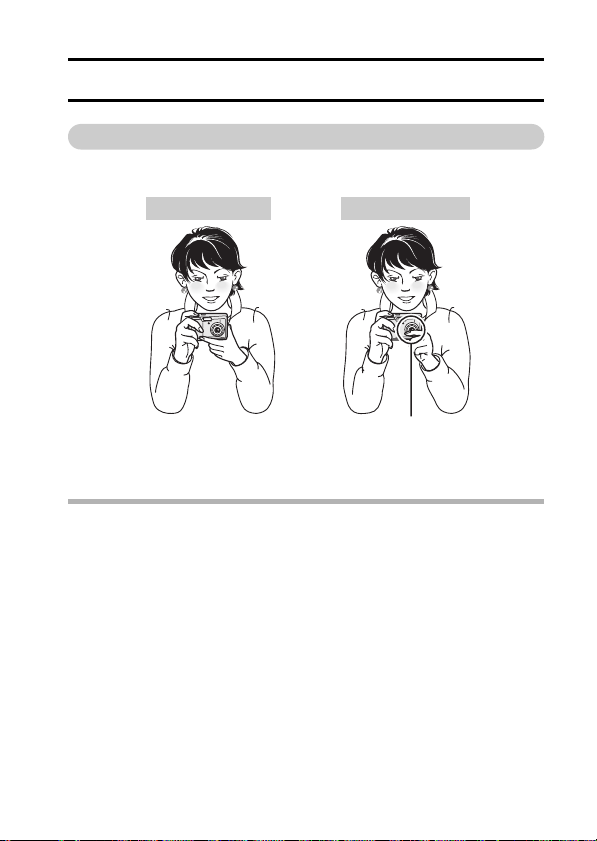
FUNCIONAMIENTO BÁSICO
ANTES DE TOMAR FOTOGRAFÍAS
Cómo sujetar la cámara
Sujete la cámara firmemente, los codos cerca del cuerpo, procurando que no
se mueva.
Sujeción correcta Sujeción incorrecta
Un dedo está tapando el objetivo o el flash.
Asegúrese de que ni el objetivo ni el flash estén tapados por sus dedos o por
la correa de mano.
CONSEJO
i Las imágenes capturadas en el modo de toma de fotografías se pueden
rotar durante su reproducción (página 61).
i Cuando se usa el zoom óptico o la función de enfoque automático, puede
dar la impresión de que la imagen tiembla, pero esto no es un fallo de
funcionamiento.
Español 22
Page 29
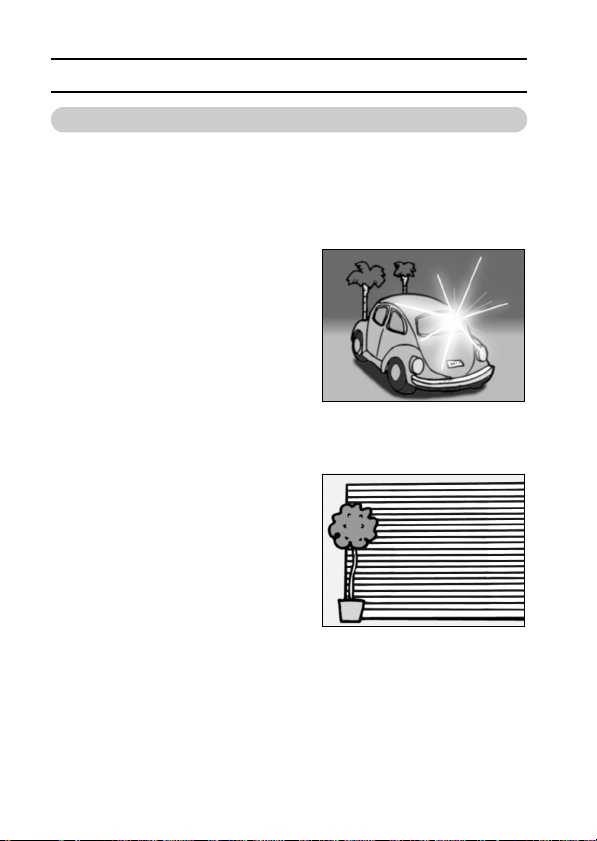
ANTES DE TOMAR FOTOGRAFÍAS
Uso del enfoque automático
Se puede usar el enfoque automático en casi todas las situaciones; sin
embargo, hay ciertas condiciones en las que podría no funcionar
correctamente.
k Condiciones que podrían afectar a la función de enfoque automático
Los siguientes ejemplos son algunas de las situaciones en las que la función
de enfoque automático podría no funcionar.
i Sujetos con contraste bajo, sujetos
muy brillantes en el centro de la
imagen, o sujetos o lugares
oscuros
Use la función de bloqueo de enfoque
(página 29) para bloquear el enfoque
sobre un sujeto con contraste situado
a la misma distancia que el sujeto que
desea fotografiar.
i Sujetos sin líneas verticales
Use la función de bloqueo de enfoque
para bloquear el enfoque sobre el
sujeto mientras lo encuadra
verticalmente, y después vuelva a
orientar la cámara para componer una
imagen encuadrada horizontalmente.
23 Español
Page 30

Los siguientes ejemplos son algunas de las situaciones en las que la función
de enfoque automático podría funcionar, pero no como se desea.
i Cuando la zona de enfoque
contiene objetos cercanos y lejanos
Use la función de bloqueo de enfoque
para bloquear el enfoque sobre un
objeto que se encuentra a la misma
distancia que el sujeto que desea
fotografiar, luego vuelva a situar la
cámara para encuadrar la imagen.
i Sujetos en movimiento
Use la función de bloqueo de enfoque
para bloquear el enfoque sobre un
objeto que se encuentra a la misma
distancia que el sujeto que desea
fotografiar, luego vuelva a situar la
cámara para encuadrar la imagen.
Español 24
Page 31

ANTES DE TOMAR FOTOGRAFÍAS
2006.12.24
100-0001
Cambio entre los modos de grabación y
reproducción
Pase del modo de grabación al modo de reproducción.
1 Presione el botón de encendido/
apagado para encender la
cámara.
2 Presione el botón de
reproducción [=].
h Cada vez que presiona el botón
de reproducción, la cámara
cambia entre el modo de
grabación y el de reproducción.
CONSEJO
Para encender la cámara en el modo
de reproducción
i Presione el botón de reproducción
[=] durante al menos 1 segundo; la
cámara se encenderá en el modo de
reproducción.
Botón de encendido/apagado
<Modo de grabación>
2006.12.24
2006.12.24
<Modo de reproducción>
Botón de
reproducción [
180
100-0001
100-0001
=
]
25 Español
Page 32

Cómo cambiar el modo de grabación
Su cámara puede tomar fotografías (modo de toma de fotografías) y filmar
videoclips (modo de filmación de videoclips).
1 Presione el botón de
encendido/apagado para
encender la cámara.
2 Presione el botón [n].
h Aparece la pantalla para
ajustar el modo de grabación y
la función de autodisparador.
Toma de fotografías
Filmación de
videoclips
IMAGEN FIJA
3 Presione el botón [m] para
seleccionar el modo de
grabación.
4 Presione el botón ok.
h El modo de grabación
seleccionado queda ajustado.
h Un icono en la zona superior
izquierda de la pantalla indica
el modo de grabación activo.
Botón de encendido/apagado
Botón [n]
Botón ok
180
<Modo de grabación>
Modo de toma de fotografías
c:
t:
Modo de filmación de
videoclips
Español 26
Page 33

ANTES DE TOMAR FOTOGRAFÍAS
Cambio del modo de visualización en pantalla
En el modo de grabación, puede seleccionar el “modo de visualización de ajustes”, que le permite
comprobar los ajustes de grabación en la pantalla mientras graba, o el “modo de visualización normal”,
en el que no aparecen los indicadores de los ajustes para obtener una visión completa del sujeto.
1 Presione el botón de encendido/
apagado para encender la
cámara.
2 Presione el botón ok.
h Cada vez que se presiona el
botón ok, la cámara alterna entre
el modo de visualización de
ajustes y el modo de
visualización normal.
Botón de encendido/apagado
Botón ok
180
<Modo de visualización de ajustes>
<Modo de visualización normal>
27 Español
Page 34

Consejos para tomar fotografías
¿Dónde se guardan los datos de imagen?
i Todos los datos se guardan en la memoria interna o en la tarjeta instalada
en la cámara.
i Si hay una tarjeta instalada, los datos se graban en ella. Si no hay una
tarjeta instalada, los datos se graban en la memoria interna de la cámara.
Toma de fotografías en condiciones de iluminación de fondo...
i Cuando tome fotografías en las que el sujeto esté iluminado desde atrás,
debido a las características del CCD, en la imagen capturada podrían
aparecer líneas finas o siluetas iluminadas (fenómeno de destello). En
este caso, se recomienda que evite tomar fotografías con el sujeto
iluminado desde atrás.
Español 28
Page 35

CAPTURA Y REPRODUCCIÓN DE FOTOGRAFÍAS
F2.8
1/30
Toma de fotografías
1 Seleccione el modo de toma
de fotografías (página 26).
2 Presione el botón de disparo
hasta la mitad.
h Accione el enfoque
automático presionando el
botón de disparo hasta la
mitad (bloqueo de
enfoque).
3 Presione suavemente el
botón de disparo hasta el
final.
h Presione el botón de
disparo suavemente,
procurando no mover la
cámara.
h La imagen capturada
aparece en la pantalla
durante el tiempo que se
mantiene presionado el
botón de disparo
(visualización posterior).
29 Español
Botón de disparo
F2.8
F2.8
1/30
1/30
Icono de toma de fotografías
<Pantalla de toma de fotografías>
Page 36

4 Retire el dedo del botón de disparo.
h La imagen capturada se graba.
CONSEJO
¿Qué es el bloqueo de enfoque?
Cuando se presiona el botón disparador
i
hasta la mitad, la cámara enfoca el sujeto
y, mientras se mantiene presionado, el
enfoque permanece fijo (bloqueado) a la
misma distancia. A esto se llama
“bloqueo de enfoque.” Después de
enfocar el sujeto, se puede reorientar la
cámara sin dejar de presionar el botón de
disparo a fin de realizar el encuadre
deseado.
¿Qué está enfocando la cámara?
Un área de enfoque & en la pantalla
i
muestra la zona de enfoque de la
cámara.
i
La cámara determina automáticamente
el enfoque correcto tras realizar la
medición de 9 áreas de enfoque distintas
dentro de la zona encuadrada. Si el área
de enfoque no está sobre el punto que
desea enfocar, puede modificar el
enfoque, por ejemplo, cambiando el
ángulo de disparo.
i El área de enfoque grande aparece
cuando la cámara enfoca una zona
amplia en el centro de la pantalla.
Acerca del indicador de enfoque
Cuando la cámara enfoca correctamente el sujeto, aparece un indicador de
i
enfoque verde; cuando la cámara no consigue enfocar el sujeto, aparece un
indicador rojo.
En la pantalla se indican la velocidad de obturación y el valor de
abertura
i
La pantalla indica la velocidad de obturación y el valor de abertura en el
momento en que realiza el enfoque y aparece el área de enfoque. Los puede
utilizar como referencia al tomar fotografías.
Si aparece el icono de alerta de movimiento...
i Durante la toma de fotografías, si la velocidad de obturación es lenta y
existe una gran posibilidad de que la imagen quede borrosa debido al
movimiento de la cámara, en la pantalla puede aparecer el icono de alerta
de movimiento. En este caso, utilice un trípode para estabilizar la cámara,
o ajuste el modo de funcionamiento del flash a automático (página 43).
i Al fotografiar con la función de escena ajustada al modo de fuegos
artificiales ^, el icono de alerta de movimiento aparece siempre, pero
esto es normal.
Indicador de enfoque
F2.8
1/30
Velocidad de obturación
Abertura
Icono de alerta de movimiento
F2.8
1/15
Área de enfoque
Español 30
Page 37

CAPTURA Y REPRODUCCIÓN DE FOTOGRAFÍAS
2006.12.24
100-0001
Visualización de fotografías
5
Presione el botón de
reproducción [
h Sin embargo, si la cámara se
encendió con el botón de
reproducción [=], presione
el botón de reproducción
[=] durante al menos 1
segundo.
h En la pantalla aparece la
última imagen capturada.
6 Visualice otras imágenes.
h Presione el botón [l] o [m]
para ver la imagen anterior o
la siguiente.
Para ver la imagen anterior:
Para ver la siguiente imagen:
h Para volver a la pantalla de
grabación, presione el botón
de reproducción [=].
<Si se encendió la cámara
mediante el botón de
reproducción [
h Presione el botón de
reproducción [=] o el botón
de encendido/apagado para
apagar la cámara.
=
Presione [l].
Presione [m].
=
].
]>
Botón de reproducción [=]
100-0001
100-0001
2006.12.24
2006.12.24
Cuando termine de ver las imágenes...
i Presione el botón de encendido/apagado para apagar la cámara.
31 Español
Page 38

Visualización de 9 imágenes
0001
100
0002
0003
0004
0005
0006
0007
0008
0009
1 Presione el botón de
reproducción [=].
2 Presione [W] ([P]) en el
interruptor del zoom.
h Aparece la visualización de
9 imágenes.
3 Seleccione la imagen que
desea reproducir.
h Presione el multiselector
para desplazar el marco
naranja a la imagen
deseada y, a continuación,
presione el botón ok.
En lugar del botón ok,
puede presionar [T] ([]])
en el interruptor del zoom
para ver la imagen a
pantalla completa.
Videoclip
100
100
Número de
carpeta
Interruptor del zoom [W]
Botón ok
Multiselector
Marco naranja
Fotograma
0001
0001
0004
0004 0005
0007
0007
0002
0002
0005
0008
0008
Número de imagen
0003
0003
0006
0006
0009
0009
Español 32
Page 39

CAPTURA Y REPRODUCCIÓN DE FOTOGRAFÍAS
100%
113%
MOVER
ZOOM I/O
Ampliación de la imagen (acercamiento)
1 Localice la imagen que desea ampliar.
2 Presione [T] ([]]) en el interruptor
del zoom.
h Se habilita la función de
ampliación.
h Se amplía la imagen por su parte
central.
h Presione el multiselector para ver
distintas zonas de la imagen
ampliada.
Para ampliar:
La ampliación aumenta cada vez
que presiona [T] ([]]) en el
interruptor del zoom.
Para volver al tamaño normal:
La ampliación disminuye cada
vez que presiona [W] ([P]) en
el interruptor del zoom.
h Presione el botón ok para volver a
la vista normal (100%).
33 Español
MOVER
MOVER
OK
100%
100%
ZOOM I/O
ZOOM I/O
113%
113%
Page 40

Borrado de archivos
BORRADO
OK
Puede borrar los archivos que ya no necesita. Puede borrar archivos uno por
uno o todos a la vez.
1 Para borrar los datos de la tarjeta,
realice el procedimiento de borrado
con la tarjeta instalada en la cámara.
Para borrar los datos de la memoria
interna de la cámara, extraiga la
tarjeta antes de realizar el
procedimiento de borrado.
2 Seleccione el modo de
reproducción y presione el botón de
borrado [%].
h Aparecerá la pantalla de borrado.
BORRAR TODO:
Borra todos los datos.
BORRAR UNA:
Borra un archivo cada vez.
SALIR:
Vuelve al menú de reproducción.
3 Borre los archivos.
<Para borrar todos los archivos>
1 Utilice los botones [l] y [m] para revisar las imágenes antes de
borrarlas.
2 Presione el botón [n] o [o] para seleccionar “BORRAR TODO”.
3 Presione el botón ok.
h Aparecerá la pantalla de confirmación de borrado. Para borrar los
archivos, seleccione “SI”, y presione el botón ok. Cuando se
hayan borrado los archivos, en la pantalla aparecerá el mensaje
“SIN IMAGEN”.
Botón de borrado [%]
BORRADO
BORRADO
BORRAR TODO
BORRAR UNA
SALIR
OK
OK
OK
Español 34
Page 41

CAPTURA Y REPRODUCCIÓN DE FOTOGRAFÍAS
<Para borrar un archivo>
1 Utilice los botones [l] y [m] para localizar el archivo que desea
borrar.
2 Presione el botón [n] o [o] para seleccionar “BORRAR UNA”.
3 Presione el botón ok.
h Se borrará el archivo que tenía en pantalla.
h Para borrar otros archivos, repita los pasos 1 a 3.
ATE NC IÓ N
Acerca de las imágenes protegidas
i No se pueden eliminar los archivos protegidos contra el borrado
accidental. Para borrar archivos protegidos, desactive el ajuste de
protección (página 60) y siga el procedimiento de borrado.
CONSEJO
Para borrar una imagen inmediatamente después de capturarla
(borrado directo)
i Si presiona el botón de borrado [%] mientras la imagen recién capturada
permanece en pantalla (página 75), ésta se borra inmediatamente (sólo
para fotografías).
1 Mientras la imagen recién capturada permanece en pantalla,
presione el botón de borrado [%].
h Aparece la pantalla para confirmar la acción.
2 Seleccione “SI” y presione el botón ok.
h La imagen que tenía en pantalla queda borrada y la cámara
vuelve a la pantalla de grabación.
h Si no desea borrar la imagen, seleccione “NO” y presione el botón
ok.
35 Español
Page 42

FILMACIÓN Y REPRODUCCIÓN DE VIDEOCLIPS
00:02:30
REC00:00:30
Filmación de un videoclip
1 Seleccione el modo de
filmación de videoclips
(página 26).
Botón de disparo
2 Presione el botón de
disparo.
h Se inicia la filmación del
videoclip. En la pantalla
aparecen la duración del
videoclip y el tiempo de
grabación restante durante
la filmación.
h No es necesario mantener
presionado el botón de
disparo mientras se filma.
3 Termine la grabación.
h Vuelva a presionar el botón
de disparo para detener la
grabación y guardar el
videoclip.
Icono de filmación de videoclips
ATENCIÓN
i Esta cámara sólo graba señales de vídeo; no graba sonidos.
Duración del videoclip
Tiempo de grabación
REC00:00:30
REC00:00:30
restante
00:02:30
00:02:30
Español 36
Page 43

FILMACIÓN Y REPRODUCCIÓN DE VIDEOCLIPS
2006.12.24
100-0008
Reproducción de un videoclip
4 Presione el botón de
reproducción [=].
h Sin embargo, si la cámara
se encendió con el botón de
reproducción [=],
presione el botón de
reproducción [=] durante
al menos 1 segundo.
h El videoclip que acaba de
filmar aparece en la
pantalla.
h Los videoclips se identifican
mediante un motivo de
videoclip en las partes
superior e inferior de la
pantalla.
5 Presione el botón ok.
h Se inicia la reproducción del
videoclip.
h Para detener la
reproducción, presione el
botón [o].
Botón de reproducción [=]
Botón [o]
2006.12.24
2006.12.24
Motivo de videoclip
100-0008
100-0008
37 Español
Page 44

Esquema de las funciones de reproducción
Para conseguir esto... Haga esto
Detener la reproducción Durante la reproducción, presione el botón [o]
Durante la reproducción, presione el botón ok.
Pausa
Para extraer un fotograma
Para repro-
ducir imá-
genes una a
una (pasos
de un solo
cuadro)
Reproduc-
ción lenta
Para acelerar la repro-
ducción
Volver a la velocidad de repro-
Durante la
reproducción
hacia adelante
Durante la
reproducción
hacia atrás
Durante la
reproducción
hacia adelante
Durante la
reproducción
hacia atrás
Reproducción
hacia adelante
Reproducción
hacia atrás
ducción normal
Durante la reproducción acelerada, presione el
n
].
botón [
Después de poner en pausa la reproducción,
presione el botón de disparo.
Después de poner en pausa la reproducción,
presione el botón [m].
Después de poner en pausa la reproducción,
presione el botón [l].
Después de poner en pausa la reproducción,
presione el botón [m].
Después de poner en pausa la reproducción,
presione el botón [l].
Durante la reproducción, presione el botón
[m].
* La velocidad de reproducción cambia cada
vez que se presiona el botón [m], en el
siguiente orden:
Reproducción normal
Para volver a la velocidad de reproducción
normal, presione el botón [l].
Durante la reproducción hacia adelante,
presione el botón [l].
* La velocidad de reproducción cambia cada
vez que se presiona el botón [l], en el
siguiente orden:
15x ← 10x ← 5x
Para volver a la velocidad de reproducción
normal, presione el botón [m].
Presione el botón ok.
→
2x → 5x → 10x → 15x
Cuando termine de ver los videoclips...
i Presione el botón de encendido/apagado para apagar la cámara.
Español 38
Page 45

FILMACIÓN Y REPRODUCCIÓN DE VIDEOCLIPS
ATE NC IÓ N
Si no se oye ningún sonido...
i No se puede reproducir el sonido.
Los datos de un videoclip ocupan mucho espacio.
i Por lo tanto, tenga en cuenta que si carga el videoclip en una
computadora, es posible que el equipo no pueda reproducirlo a la
velocidad necesaria, haciendo que se vea entrecortado. (El videoclip
siempre se reproducirá correctamente en la pantalla de la cámara.)
Si la grabación de un videoclip se para aunque quede espacio de
almacenamiento en la tarjeta…
i Dependiendo de la tarjeta que esté utilizando, la grabación puede pararse
incluso aunque haya suficiente espacio de almacenamiento en dicha
tarjeta.
i Para la filmación de videoclips se recomienda utilizar una tarjeta de
memoria de alta velocidad.
39 Español
Page 46

UTILIZACIÓN DE LA FUNCIÓN DE
AUTO
USAR AJUSTES
AUTOM
TICOS
ESCENA
Puede seleccionar entre varios preajustes (abertura del diafragma, velocidad
de obturación, etc.) para condiciones fotográficas específicas.
1 Seleccione el modo de toma de
fotografías (página 25) y presione el
botón [o].
h Aparece la pantalla para
seleccionar los ajustes adecuados
para la escena (condiciones de
toma de fotografías).
2 Utilice el multiselector para
seleccionar el ajuste deseado.
<Funciones de cada ajuste>
Ajuste de
escena
Automático
Deportes
Retrato
Flores
Paisaje
Retrato
nocturno
X
Y
Z
[
\
]
La cámara utiliza los ajustes óptimos.
Captura una fracción de segundo de un sujeto que se
mueve rápidamente.
Realce la sensación tridimensional del sujeto
difuminando el fondo.
Capture los colores intensos de las flores.
Para obtener hermosas fotografías de escenas distantes.
Fotografíe al sujeto sin perder el fondo nocturno.
AUTO
AUTO
USAR AJUSTES
USAR AJUSTES
AUTOM
ÁTICOS
AUTOMÁTICOS
<Ejemplo: en el modo de
toma de fotografías>
Funciones
(continúa en la siguiente página)
Español 40
Page 47

UTILIZACIÓN DE LA FUNCIÓN DE ESCENA
Ajuste de
escena
^
Fuegos
artificiales
_
Lámpara
i
Reducción de la
vibración de la
cámara
7
Cosmético
8
Monocromático
9
Sepia
?
Nitidez
>
Contraste
@
Intensidad
Para capturar fuegos artificiales de noche.
Para la toma de fotografías en condiciones de escasa
iluminación.
Aumenta la velocidad de obturación y la sensibilidad ISO
para reducir el desenfoque como consecuencia de la
vibración de la cámara (sólo para el modo de toma de
fotografías).
Mejora de los tonos de la piel en primeros planos.
Para crear fotografías en blanco y negro.
Para crear fotos en tono sepia.
Acentúa los contornos de la imagen.
Acentúa las zonas claras y oscuras de la imagen.
Para obtener colores más intensos.
3 Presione el botón ok.
h Esto completa el ajuste de
selección de función de escena.
h La cámara vuelve a la pantalla de
grabación.
h El ajuste de función de escena se
muestra en la pantalla.
Funciones
180
41 Español
Ajuste de función de escena
(En el modo X no se
muestra ningún icono)
Page 48

USO DEL ZOOM
La cámara tiene dos funciones de zoom: zoom óptico y zoom digital.
1 Seleccione el modo de grabación
(página 25) y dirija el objetivo de
la cámara hacia el sujeto.
Interruptor del zoom
2 Presione el interruptor del zoom
para encuadrar la imagen.
[T]: para acercarse al sujeto.
[W]: para alejarse.
h Cuando se presiona el
interruptor del zoom, en la
pantalla aparece la barra de
zoom.
h Cuando el zoom óptico alcanza
el factor máximo, el
acercamiento se detiene
temporalmente. Si se vuelve a
presionar [T] en el interruptor de
zoom, la cámara pasa al modo
de zoom digital y el
acercamiento continúa.
Pantalla
Cuando tanto el
zoom óptico como el
digital están
activados
Zoom digital (amarillo)
Zoom óptico
Barra de
zoom
Puntero
3 Tome la foto.
CONSEJO
¿No puede acceder al zoom óptico?
i Durante la filmación de videoclips, sólo está disponible el zoom digital; no
puede utilizarse el zoom óptico.
Español 42
Page 49

AJUSTES DE FLASH
El flash se utiliza para tomar fotografías en condiciones de escasa iluminación y
cuando el sujeto está a la sombra o iluminado por detrás. El flash de su cámara
tiene cuatro modos de funcionamiento (modo de flash automático, modo de flash
forzado, modo de flash desactivado y modo de reducción de ojos rojos). Seleccione
el modo de flash que más convenga a las condiciones fotográficas. El flash sólo
funciona en el modo de toma de fotografías.
1 Seleccione el modo de toma de
fotografías (págin a 26) y presi one
el botón [l] ([?]).
h En la pantalla aparece el ajuste
de flash.
La cámara detectará el brillo del
k:
sujeto y disparará el flash sólo
cuando sea necesario. Al tomar
fotografías de sujetos iluminados
por detrás, y si sólo el centro de
la imagen está muy oscuro, el
flash se disparará a modo de
compensación (flash automático).
m: El flash se disparará cada vez
que se capture una imagen, sin
importar las condiciones. Use
este ajuste en condiciones de
iluminación de fondo, cuando el
sujeto está a la sombra, en
condiciones de iluminación
fluorescente, etc. (flash forzado).
l: El flash ni siquiera se disparará
en condiciones de escasa
iluminación. Use este ajuste
para capturar una imagen en
lugares en los que está
prohibido el uso del flash, o para
fotografiar un paisaje nocturno
(flash desactivado).
J: La cámara digital detectará el brillo del sujeto y usará el flash sólo
cuando sea necesario. En este caso, el flash funcionará de forma
de reducir el reflejo rojo (“ojos rojos”) en los ojos del sujeto
(reducción de ojos rojos).
Botón [l] ([?])
FLASH
AUTO
Icono de modo de flash
43 Español
Page 50

2 Presione el botón [n] o [o] para seleccionar el modo de flash
deseado, y presione el botón ok.
3 Presione el botón de disparo.
h La cámara toma la fotografía y el flash funciona según el modo
seleccionado.
CONSEJO
En el modo de flash automático...
i El icono k que indica el ajuste del flash no aparece en la pantalla de
grabación.
i En el modo de flash automático, cuando el sujeto está enfocado, el icono
k en la pantalla indica que el flash se disparará.
Español 44
Page 51

AUTODISPARADOR
La fotografía con autodisparador está disponible en el modo de toma de
fotografías.
1 Seleccione el modo de grabación
(página 25) y presione el botón [n].
2 Utilice los botones [n] y [o] para
seleccionar el ajuste del
autodisparador.
y: La imagen se captura unos
2 segundos después de presionar
el botón de disparo.
x: La imagen se captura unos
10 segundos después de
presionar el botón de disparo.
3 Presione el botón ok.
h Esto completa el ajuste del autodisparador.
45 Español
IMAGEN FIJA
Menú del autodisparador
Page 52

CONSEJO
Para detener o cancelar la función de autodisparador...
i Si se vuelve a presionar el botón de disparo antes de que se dispare, el
modo de autodisparador se interrumpe temporalmente. Presione el botón
de disparo una vez más para reiniciar el autodisparador.
i Para cancelar el modo de fotografía con autodisparador, desactive el
autodisparador c.
i Una vez capturada la imagen con el autodisparador, éste se desactiva
automáticamente.
Cuando se selecciona x...
i Una vez presionado el botón de
disparo, el indicador del
autodisparador parpadea durante
aproximadamente 10 segundos,
después de lo cual se inicia la
captura de imágenes.
i Unos 3 segundos antes de
dispararse, el indicador del
autodisparador parpadea más
rápido.
Indicador del autodisparador
Español 46
Page 53

RANGO DE ENFOQUE
1 Seleccione el modo de grabación
(página 25), y presione el botón [m].
h Aparece la pantalla para ajustar el
rango de enfoque.
7: La cámara hace foco
automáticamente en el sujeto
dentro de un rango de 10 cm
(extremo gran angular) o 40 cm
(extremo teleobjetivo) al infinito
(enfoque automático).
+: Puede enfocar un sujeto dentro
de un rango de 5 cm (extremo
gran angular) o 40 cm (extremo
teleobjetivo) a 70 cm (macro).
2 Presione el botón [n] o [o] para seleccionar el rango de enfoque
deseado y, a continuación, presione el botón ok.
h El rango de enfoque especificado queda ajustado, y la cámara vuelve
a la pantalla de grabación.
CONSEJO
i Si se ajusta el rango de enfoque a macro +, el zoom pasa al extremo de
gran angular.
ENFOQUE
AUTO
47 Español
Page 54

GRABACIÓN
ACCESO AL MENÚ DE GRABACIÓN
El menú de grabación permite acceder a los ajustes detallados de grabación.
1 Seleccione un modo de grabación
(página 26).
2 Presione el botón menu.
h Aparece el menú de grabación
correspondiente al modo de
grabación ajustado en el paso 1.
h Para cancelar el menú de
grabación, presione el botón
menu.
Botón menu
MENÚ GRABACIÓN
RESOLUCIÓN
MÉTODO ENFOQUE
ISO
BALANCE BLANCO
EXPOSICIÓN
IN. FECHA IMAGEN
OFF
Español 48
Page 55

ACCESO AL MENÚ DE GRABACIÓN
Introducción al menú de grabación
MENÚ GRABACIÓN
1
2
3
4
5
6
RESOLUCIÓN
MÉTODO ENFOQUE
ISO
BALANCE BLANCO
EXPOSICIÓN
IN. FECHA IMAGEN
OFF
49 Español
Page 56

1 Menú de resolución/menú del
modo de videoclips
(página 51)
<Modo de toma de
fotografías>
u: Para capturar imágenes a
2.592 × 1.944 píxeles
Q: Para capturar imágenes a
2.048 × 1.536 píxeles
h: Para capturar imágenes a
1.024 × 768 píxeles
[: Para capturar imágenes a
640 × 480 píxeles
<Modo de filmación de
videoclips>
5: Para filmar a 320 × 240
píxeles
d: Para filmar a 640 × 480
píxeles
2 Menú de modo de enfoque
(página 52)
B: Enfoque de 9 puntos
C: Enfoque puntual
3 Menú de sensibilidad ISO
(página 53)
t: Ajusta automáticamente la
sensibilidad ISO (entre
ISO64 e ISO400).
1: Equivalente a ISO64
u: Equivalente a ISO100
v: Equivalente a ISO200
w: Equivalente a ISO400
6 Equivalente a ISO800
i Cuando se especifican diversas funciones que no se pueden activar
simultáneamente, la última función seleccionada se convierte en el ajuste
activo y las demás funciones se modifican automáticamente en función de
esta.
4 Menú de ajuste del balance de
blancos (página 54)
>: La cámara determina
automáticamente el ajuste.
r: Para la toma de fotografías
en condiciones climáticas
agradables (soleado)
o: En condiciones de
nubosidad
p: Con luz fluorescente
q: Con luz incandescente
]: Para ajustar el balance de
blancos más exacto
5 Menú de corrección de
exposición (página 56)
h Para cambiar el brillo de la
imagen.
6 Menú de sobreimpresión de
fecha (página 57)
h Para sobreimprimir la fecha en
las fotografías (sólo en el
modo de toma de fotografías).
Español 50
Page 57

AJUSTE DE LA RESOLUCIÓN/
VIDEOCLIPS
Cuanto más alta la resolución de la imagen (en píxeles), mayor es la calidad de la
imagen capturada. Sin embargo, también aumenta el tamaño del archivo y el
consumo de memoria. Seleccione la resolución que más le convenga.
1 Seleccione el menú de grabación (página 48).
2 En el modo de toma de fotografías,
seleccione “RESOLUCIÓN”, o en el
modo de filmación de videoclips
seleccione “VIDEOCLIP QTM”, y
presione el botón ok.
h Aparece el menú de resolución o el
menú de modo de videoclips.
<Modo de toma de fotografías>
u: Para capturar imágenes a 2.592 ×
1.944 píxeles
Q: Para capturar imágenes a 2.048 × 1.536 píxeles
h: Para capturar imágenes a 1.024 × 768 píxeles
[: Para capturar imágenes a 640 × 480 píxeles
<Modo de filmación de videoclips>
d: Para filmar a 640 × 480 píxeles
5: Para filmar a 320 × 240 píxeles
MENÚ GRABACIÓN
RESOLUCIÓN
MÉTODO ENFOQUE
ISO
BALANCE BLANCO
EXPOSICIÓN
IN. FECHA IMAGEN
<Ejemplo: en el modo de
toma de fotografías>
3 Seleccione el icono deseado y presione el botón ok.
h El ajuste de resolución seleccionado o el ajuste del modo de videoclip
queda fijado.
51 Español
Page 58

AJUSTE DEL ÁREA DE ENFOQUE
En el modo de toma de fotografías, puede elegir entre los siguientes dos
tipos de enfoque automático:
Enfoque de 9 puntos: El enfoque correcto se determina desde 9 puntos
Enfoque puntual: La cámara enfoca el sujeto que aparece en el
de enfoque distintos dentro del encuadre que
aparece en la pantalla. Cuando la imagen está
enfocada, aparece un área de enfoque &.
centro de la pantalla.
1 Vaya al menú de grabación
(página 48).
2 Seleccione “MÉTODO ENFOQUE” y
presione el botón ok.
h Aparece el menú de modo de
enfoque.
B: Para seleccionar el enfoque de 9
puntos.
C: Para seleccionar el enfoque
puntual.
h Cuando se selecciona el ajuste de
enfoque puntual, la marca de
enfoque + aparece en el centro de
la pantalla.
3 Seleccione el icono deseado y
presione el botón ok.
h El área de enfoque queda ajustada.
MENÚ GRABACIÓN
RESOLUCIÓN
MÉTODO ENFOQUE
ISO
BALANCE BLANCO
EXPOSICIÓN
IN. FECHA IMAGEN
Área de enfoque
Español 52
12
Page 59

SENSIBILIDAD ISO
Con los ajustes iniciales, la sensibilidad ISO se ajusta automáticamente en función
del brillo del sujeto. Sin embargo, la sensibilidad se puede ajustar a un valor fijo.
1 Vaya al menú de grabación (página 48).
2 Seleccione “ISO” y presione el
botón ok.
Aparece el menú de sensibilidad ISO.
h
Ajusta la sensibilidad ISO
t:
automáticamente (entre ISO64 e
ISO400 [modo de filmación de
videoclips: entre ISO256 e ISO800]).
1: Ajusta la sensibilidad al
equivalente de ISO64 (sólo en el
modo de filmación de videoclips:
ISO256).
u: Ajusta la sensibilidad al equivalente de ISO100 (modo de filmación
de videoclips: ISO400).
v: Ajusta la sensibilidad al equivalente de ISO200 (modo de filmación
de videoclips: ISO800).
w: Ajusta la sensibilidad al equivalente de ISO400 (modo de filmación
de videoclips: ISO1.600).
6: Ajusta la sensibilidad al equivalente de ISO800 (modo de filmación
de videoclips: ISO3.200).
MENÚ GRABACIÓN
RESOLUCIÓN
MÉTODO ENFOQUE
ISO
BALANCE BLANCO
EXPOSICIÓN
IN. FECHA IMAGEN
3 Seleccione el icono deseado y presione el botón ok.
h La sensibilidad ISO queda ajustada.
CONSEJO
i Si elige una sensibilidad ISO más alta, podrá establecer velocidades de
obturación más altas y capturar imágenes en lugares oscuros, pero
también aumentará el ruido en las imágenes capturadas.
ATE NC IÓ N
Al grabar un videoclip, ¿tiene la sensación de que la imagen parpadea?
i Si filma videoclips con luz fluorescente y la sensibilidad ISO ajustada a
6, es posible que la imagen parpadee visiblemente.
53 Español
Page 60

BALANCE DE BLANCOS
Esta cámara ajusta automáticamente el balance de blancos para la mayoría
de condiciones de iluminación. Sin embargo, si desea especificar las
condiciones de iluminación o cambiar en líneas generales el tono de la
imagen, puede ajustar el balance de blancos manualmente.
1 Vaya al menú de grabación (página 48).
2 Seleccione “BALANCE BLANCO” y
presione el botón ok.
h Aparece el menú de balance de
blancos.
>: La cámara ajustará
automáticamente el balance de
blancos en función de las
condiciones naturales y
artificiales de iluminación. Este
es el ajuste usado en el modo
automático.
r: Para la toma de fotografías en
exteriores en un día luminoso.
o: Para la toma de fotografías en exteriores con cielo nublado.
p: Para la toma de fotografías en interiores con luz fluorescente.
q: Para la toma de fotografías en interiores con luz incandescente.
]: Para un ajuste más exacto o cuando no se puede especificar la
fuente de luz (un toque).
MENÚ GRABACIÓN
RESOLUCIÓN
MÉTODO ENFOQUE
ISO
BALANCE BLANCO
EXPOSICIÓN
IN. FECHA IMAGEN
Español 54
Page 61

BALANCE DE BLANCOS
3 Seleccione el icono deseado y presione el botón ok.
h Si se seleccionó el icono ], llene toda la pantalla con un papel
blanco y presione el botón ok.
h Esto completa el ajuste del balance del blancos.
CONSEJO
Para cancelar el ajuste de balance de blancos
i Realice el paso 1, seleccione > y presione el botón ok.
55 Español
Page 62

CORRECCIÓN DE EXPOSICIÓN
Al capturar imágenes, puede hacer que estas salgan más claras o más
oscuras.
1 Dirija el objetivo de la cámara
hacia el sujeto y abra el menú
de grabación (página 48).
2 Seleccione “EXPOSICIÓN” y
presione el botón ok.
h Aparece la pantalla para
ajustar la exposición.
3 Presione el botón [n] o [o] para
seleccionar el valor numérico
de la exposición y, a
continuación, presione el botón
ok.
h La exposición especificada
queda ajustada, y la cámara
vuelve al menú de grabación.
MENÚ GRABACIÓN
Botón [n] o [o]
Botón ok
CONSEJO
i El ajuste de corrección de
exposición vuelve a ±0 después de
apagar la cámara.
EXPOSICIÓN
Español 56
0
Page 63

SOBREIMPRESIÓN DE LA FECHA EN
LAS FOTOGRAFÍAS
Al tomar fotografías, puede hacer que la fecha en la que se capturó la foto
quede sobreimpresa en la imagen.
1 Vaya al menú de grabación
(página 48).
2 Seleccione “IN. FECHA IMAGEN” y
presione el botón ok.
h Aparece el menú de
sobreimpresión de fecha.
OFF: La fecha de captura no se
sobreimprime en la imagen.
ON: La fecha de captura se
sobreimprime en la imagen.
3 Presione el botón [n] o [o] para
seleccionar el ajuste deseado, y
presione el botón ok.
h El modo de sobreimpresión de
fecha queda ajustado y la cámara
vuelve al menú de grabación.
CONSEJO
Si la fecha de sobreimpresión aparece como [- - - - .- - .- -] …
i Aún no se han realizado los ajustes de fecha y hora. Ajuste la fecha y la
hora correctas (página 19).
MENÚ GRABACIÓN
RESOLUCIÓN
MÉTODO ENFOQUE
ISO
BALANCE BLANCO
EXPOSICIÓN ON
IN. FECHA IMAGEN
OFF
57 Español
Page 64

REPRODUCCIÓN
PÁGINA 1 (AJUSTES BÁSICOS)
USO DEL MENÚ DE
REPRODUCCIÓN
El menú de reproducción permite realizar los ajustes de reproducción de la
cámara.
1 Presione el botón de
reproducción [=].
h Aparece la pantalla de
reproducción.
2 Presione el botón menu.
h Aparece el menú de
reproducción.
h Para cancelar el menú de
reproducción, presione el botón
menu.
Botón de reproducción [=]
Botón menu
MENÚ REPRODUCCIÓN
PROTECCIÓN
ROTAR
COPIAR ARCHIVO
AJUSTE DE COPIA
PRESENTACIÓN
Español 58
Page 65

USO DEL MENÚ DE REPRODUCCIÓN
Introducción al menú de reproducción
MENÚ REPRODUCCIÓN
1
2
3
4
5
PROTECCIÓN
ROTAR
COPIAR ARCHIVO
AJUSTE DE COPIA
PRESENTACIÓN
1 [Protección] (página 60)
h Proteja los datos contra un
borrado accidental (protección
contra escritura).
2 [Rotar imagen] (página 61)
h Para rotar fotografías.
3 [Copiar archivo] (página 62)
59 Español
4 [Ajustes de impresión]
(página 64)
h Especifique los ajustes de
impresión.
5 [Presentación] (página 70)
h Reproduzca las imágenes en
formato de presentación de
diapositivas.
Page 66

PROTECCIÓN DE IMÁGENES
Activar protecci
de archivos?
Cancelar protecci
de archivos?
OK
Para evitar el borrado accidental de datos.
1 Localice los datos que desea proteger contra el borrado accidental
y vaya al menú de reproducción (página 58).
2 Seleccione “PROTECCIÓN” y
presione el botón ok.
h Aparece la pantalla para realizar
los ajustes de protección.
3 Seleccione “SI” y presione el botón
ok.
h El modo de protección de datos
queda ajustado.
h El indicador de protección B
indica que los datos están
bloqueados.
ATENCIÓN
i Aunque los archivos de datos estén protegidos, se borrarán si se formatea
la tarjeta (página 84).
CONSEJO
Para seleccionar una imagen distinta en los pasos 2 y 3...
i Presione el botón [l] o [m].
Para cancelar el modo de protección para una imagen...
i Localice los datos cuya protección desea cancelar y repita los pasos 1 a 3.
¿Activar protecci
¿Activar protección
de archivos?
de archivos?
SI
OK
OK
SALIR
OKOKOK
¿Cancelar protecci
¿Cancelar protección
de archivos?
de archivos?
SI
SALIR
OK
OK
ón
ón
Español 60
Page 67

ROTACIÓN DE IMAGEN
Rotar imagen?
OK
Las fotografías capturadas se pueden rotar hasta situarlas en la orientación
correcta para su visualización.
1 Localice la imagen que desea rotar y abra el menú de reproducción
(página 58).
2 Seleccione “ROTAR” y presione el
botón ok.
h Aparece la pantalla para rotar la
imagen.
¿Rotar imagen?
¿Rotar imagen?
OK
OK
SI
SALIR
3 Seleccione “SI” y presione el botón
ok.
h Cada vez que se presiona el botón
ok, la imagen rota otros 90 grados.
CONSEJO
i En la reproducción de 9 imágenes, las imágenes rotadas aparecen en su
orientación original.
i Una imagen para la que se haya establecido el modo de protección
(bloqueo) no podrá girarse.
61 Español
OK
Page 68

COPIA DE IMÁGENES
Copiar archivo?
OK
Se pueden copiar imágenes de la memoria interna de la cámara a la tarjeta y
viceversa.
1 Inserte la tarjeta en la cámara (página 14).
2 Vaya al menú de reproducción (página 58).
3 Seleccione “COPIAR ARCHIVO” y
presione el botón ok.
h Aparece la pantalla para copiar
archivos.
4 Seleccione la dirección de la copia.
MEM INT TARJETA:
Para copiar imágenes de la memoria
interna a la tarjeta.
TARJETA MEM INT:
Para copiar imágenes de la tarjeta a la
memoria interna.
* Si en la cámara no hay ninguna
tarjeta, no podrá copiar imágenes.
¿Copiar archivo?
¿Copiar archivo?
MEM INT
TARJETA
OK
OK
OK
TARJETA
MEM INT
Español 62
Page 69

COPIA DE IMÁGENES
MEM INT
TARJETA
OK
5 Presione el botón ok.
h Aparece la pantalla para
seleccionar el tipo de copia.
h El origen de la copia aparece en el
segundo plano de la pantalla.
COPIAR UNA:
Copia una imagen.
COPIAR TODAS:
Copia todas las imágenes del
origen al destino.
MEM INT
MEM INT TARJETA
COPIAR UNA
COPIAR TODAS
SALIR
OK
OK
OK
6 Seleccione el tipo de copia deseado.
<Si desea “COPIAR UNA”>
1 Presione el botón [l] o [m] para localizar la imagen que desea
copiar.
2 Presione el botón [n] o [o] para seleccionar “COPIAR UNA”.
<Si desea “COPIAR TODAS”>
1 Presione el botón [n] o [o] para seleccionar “COPIAR TODAS”.
7 Presione el botón ok.
h Los archivos se copiarán.
TARJETA
63 Español
Page 70

AJUSTES DE IMPRESIÓN
Especificar instrucciones
de impresi
n?
Además de usar su impresora para imprimir las fotografías tomadas con la
cámara, puede mandar a hacer copias en los servicios de impresión digital
tal como lo haría con un carrete de fotos convencional. Por si fuera poco, esta
cámara digital es compatible con DPOF, lo que quiere decir que puede usarla
para especificar el número de copias, si quiere que la fecha aparezca
sobreimpresa en la copia, y si desea que le impriman una copia índice.
Vaya a la pantalla de ajustes de impresión
1 Vaya al menú de reproducción (página 58).
2 Seleccione “AJUSTES DE
IMPRESIÓN” y presione el botón ok.
h Aparece la pantalla de ajustes de
impresión.
CADA FOTO:
Se especifican los ajustes de
impresión para cada imagen
individual.
TODAS FOTO:
Los ajustes de impresión
especificados se aplican a todas
las fotografías de la tarjeta.
BORRAR TODO:
Borra todos los ajustes de
impresión.
¿Especificar instrucciones
¿Especificar instrucciones
de impresi
de impresión?
TODAS FOTO
BORRAR TODO
OK
OKOKOK
ón?
CADA FOTO
Español 64
Page 71

AJUSTES DE IMPRESIÓN
CONSEJO
Acerca del formato DPOF
i DPOF (Digital Print Order Format) es un formato de órdenes de impresión.
Puede conectar la cámara a una impresora compatible con DPOF para
imprimir sus copias. También puede establecer los ajustes de impresión
(página 102) para las imágenes deseadas, y después hacer que las
imágenes reservadas se impriman automáticamente.
Acerca de las copias terminadas
i Las imágenes rotadas se imprimirán en su orientación original.
i La calidad de la copia variará en función del servicio de impresión y de la
impresora utilizada.
ATE NC IÓ N
i No se podrán realizar ajustes de impresión cuando haya 10.000 ó más
archivos de sonido almacenados en la tarjeta.
65 Español
Page 72

Especificación de sobreimpresión de fecha y
Especificar instrucciones
de impresi
n?
CADA FOTO
OK
número de copias
Puede especificar ajustes de impresión para cada imagen individual (CADA
FOTO) o aplicar los ajustes de impresión a todas las imágenes de la tarjeta
(TODAS FOTO).
1 Vaya a la pantalla de ajustes de impresión (página 64).
2 Seleccione “CADA FOTO” o
“TODAS FOTO”.
CADA FOTO:
Los ajustes de impresión
seleccionados sólo se aplican a la
imagen que aparece en pantalla.
TODAS FOTO:
Los ajustes de impresión
seleccionados se aplican a todas
las imágenes de la tarjeta.
¿Especificar instrucciones
¿Especificar instrucciones
de impresión?
de impresi
TODAS FOTO
BORRAR TODO
OK
OKOKOK
ón?
CADA FOTO
3 Presione el botón ok.
h Aparece la pantalla de impresión
de fecha/copias.
h Si ha seleccionado “CADA FOTO”,
presione el botón [l] o [m] para
localizar la imagen que desea
imprimir.
h Los ajustes de impresión para la
imagen actualmente visualizada se
muestran en el área derecha
superior de la pantalla. Usted podrá
presionar el botón [l] o [m] para
confirmar los ajustes de impresión
para cada imagen.
CADA FOTO
CADA FOTO
FECHA
COPIAS
SALIR
OK
OK
OK
Estado de los ajustes
Español 66
:
NO
:
0
de impresión
0
Page 73

AJUSTES DE IMPRESIÓN
CADA FOTO
OK
CADA FOTO
OK
4 Especifique el número de copias y
dónde desea que se imprima la
fecha.
h Especifique el número de copias
antes de realizar el ajuste de
sobreimpresión de la fecha. El
ajuste de sobreimpresión de la
fecha no podrá realizarse hasta
que no se haya introducido el
número de copias.
<Especificación del número de
copias>
1 Presione el botón [n] o [o] para
seleccionar “COPIAS”.
2 Presione el botón ok.
h Aparece la pantalla de número
de copias.
3 Presione el botón [n] o [o] para
especificar el número de copias.
h Presione el botón [n] o [o]
hasta que aparezca el número
deseado de copias.
4 Presione el botón ok.
h Vuelve a la pantalla de
impresión de fecha/copias.
<Especificación de copias con
fecha>
1 Presione el botón [n] o [o] para
seleccionar “FECHA”.
2 Presione el botón ok.
h Aparece la pantalla de
sobreimpresión de fecha.
3 Presione el botón [n] o [o] para
seleccionar la opción deseada.
SI: Se sobreimprime la fecha.
NO: No se sobreimprime la fecha.
4 Presione el botón ok.
h Vuelve a la pantalla de
impresión de fecha/copias.
OK
OKOK
OK
OK
FECHA
COPIAS
OK
OK
FECHA
COPIAS
CADA FOTO
CADA FOTO
SALIR
CADA FOTO
CADA FOTO
SALIR
NO
NO
:
0
:
0
:
1
:
1
67 Español
Page 74

5 Seleccione “SALIR” y presione el
CADA FOTO
OK
botón ok.
h La cámara vuelve a la pantalla del
paso 2.
ATENCIÓN
i Al imprimir imágenes capturadas con la función de sobreimpresión de
fecha (página 57) ajustada a ON, no ajuste la opción de impresión
“FECHA” a “SI”. Las imágenes capturadas con la función de
sobreimpresión de fecha ajustada a ON siempre se imprimirán con la
fecha. Si la opción “FECHA” de estas imágenes se ajusta a “SI”, la fecha
OK
FECHA
COPIAS
OK
OK
CADA FOTO
CADA FOTO
SALIR
SI
1
aparecerá dos veces en la copia impresa.
:
1
:
Español 68
Page 75

AJUSTES DE IMPRESIÓN
Especificar instrucciones
de impresi
n?
OK
Borrado de todos los ajustes de impresión
Para borrar los ajustes de impresión asociados a todas las imágenes.
1 Vaya a la pantalla de ajustes de impresión (página 64).
2 Seleccione “BORRAR TODO”.
3 Presione el botón ok.
h Aparece la pantalla de confirmación de borrado de todo.
SI: Borra los ajustes de impresión asociados a todas las
imágenes.
SALIR: Cancela el procedimiento de borrado y vuelve a la pantalla
de ajustes de impresión.
4 Seleccione “SI” y presione el botón ok.
h Se borran todos los ajustes de impresión y la cámara vuelve a la
pantalla de ajustes de impresión.
69 Español
¿Especificar instrucciones
¿Especificar instrucciones
de impresi
de impresión?
TODAS FOTO
BORRAR TODO
OK
OK
OK
ón?
CADA FOTO
Page 76

REPRODUCCIÓN DE
Reproducir archivos
autom
ticamente
OK
PRESENTACIÓN DE DIAPOSITIVAS
1 Vaya al menú de reproducción (página 58).
2 Seleccione “PRESENTACIÓN” y
presione el botón ok.
h Aparece la pantalla para ajustar la
presentación de diapositivas.
TIEMPO: Ajuste la velocidad de
EFECTO: Seleccione un efecto de
INICIO: Inicie la reproducción de
<Cambio de la velocidad o el efecto de transición>
1 Seleccione “TIEMPO” o “EFECTO”, y presione el botón ok.
2 Presione el botón [n] o [o] para cambiar el ajuste.
3 Presione el botón ok.
3 Seleccione “INICIO” y presione el botón ok.
h Se inicia la reproducción de la presentación de diapositivas.
h Para interrumpir la reproducción de la presentación de diapositivas,
presione el botón ok o menu.
transición (el tiempo de
visualización de una
imagen antes de que
aparezca la siguiente).
transición entre
imágenes.
la presentación de
diapositivas.
Reproducir archivos
Reproducir archivos
autom
áticamente
automáticamente
TIEMPO
EFECTO
INICIO
OK
OK
OK
1SEG.
FADE
Español 70
Page 77

VISUALIZACIÓN DE LAS PROPIEDADES
9
DE FOTOGRAFÍA
Se pueden visualizar los ajustes activos en el momento de capturar la
fotografía (pantalla de información).
1 Localice la fotografía
deseada.
2 Presione el botón ok.
h Aparece la pantalla de
información.
h Si se vuelve a presionar el
botón ok, se cancela la
pantalla de información.
1 Ajuste de la resolución
2 Resolución
3 Ajuste de función de
escena
4 Número de imagen
5 Ajuste de protección
6 Tamaño del archivo
7 Valor de abertura
8 Velocidad de obturación
9 Ajuste de corrección de
exposición
0 Nivel de carga de las
pilas
3
INFO
1
2
2592x1944
SHUTTER
EXPOSE 0
SIZE
IRIS
100-0004
713KB
F2.8
1/30
4
5
6
7
8
F
71 Español
Page 78

OPCIONES
USO DEL MENÚ DE OPCIONES
El menú de opciones se utiliza para ajustar diversas opciones de la cámara.
1 Vaya al menú de grabación o al menú de reproducción.
h Menú de grabación, consulte la página 48
h Menú de reproducción, consulte la página 58
2 Presione el botón [n] o [o] para
seleccionar la pestaña de
opciones 3.
h Aparece el menú de opciones.
Pestaña de opciones
MENÚ OPCION (1/2)
AJUSTE DE RELOJ
VISTA POSTERIOR
BRILLO LCD
IDIOMA
SISTEMA DE TV
APAGADO AUTOMÁ.
3SEG.
NTSC
Para salir del menú de opciones
Para volver a la pantalla de grabación o a la de reproducción
→ Presione el botón menu.
Para volver al menú de grabación o al de reproducción
→ Con la pestaña de opciones 3 seleccionada, presione el botón [n] o
[o].
Español 72
Page 79

USO DEL MENÚ DE OPCIONES
Introducción al menú de opciones
MENÚ OPCION (1/2)
1
2
3
4
5
6
AJUSTE DE RELOJ
VISTA POSTERIOR
BRILLO LCD
IDIOMA
SISTEMA DE TV
APAGADO AUTOMÁ.
3SEG.
NTSC
7
8
9
73 Español
REPON # ARCHIV
FORMATO
REPONER AJUSTES
Page 80

1 [Ajuste de fecha y hora]
(página 19)
h Para ajustar el reloj interno de
la cámara.
2 [Vista posterior] (página 75)
h Especifique cuánto tiempo se
debe visualizar una fotografía
en la pantalla después de su
captura.
[Brillo LCD] (página 76)
3
h Para ajustar el brillo de la
pantalla.
4 [Idioma de interfaz]
(página 77)
h Para seleccionar el idioma de
los mensajes que aparecen en
la pantalla.
5 [Ajuste del sistema de TV]
(página 78)
h Para seleccionar el tipo de
señal de TV emitido por el
conector USB/VIDEO de la
cámara.
6 [Apagado automático]
(página 79)
h Especifique el tiempo que
debe transcurrir antes de que
se active la función de
apagado automático de la
cámara.
7 [Reinicialización del número
de archivo] (página 81)
h Para ajustar la función de
reinicialización del número de
archivo a ON u OFF.
[
Formato] (página 84)
8
h Para formatear la memoria
interna de la cámara o la
tarjeta instalada en la cámara.
9 Restauración de los ajustes
de la cámara (página 86)
h Restaure los ajustes de
fábrica.
i Los iconos 7 a 9 aparecen cuando se presiona el botón [n] o [o] para
desplazarse.
Español 74
Page 81

AJUSTE DE VISUALIZACIÓN
POSTERIOR
Especifique el tiempo de visualización de la imagen capturada en la pantalla
(vista posterior) después de pulsar el botón de disparo.
1 Vaya al menú de opciones (página 72).
2 Seleccione “VISTA POSTERIOR” y
presione el botón ok.
h Aparece el menú de vista posterior.
3 Seleccione el ajuste deseado y
presione el botón ok.
h Esto completa el ajuste de
visualización posterior.
MENÚ OPCION (1/2)
AJUSTE DE RELOJ
VISTA POSTERIOR
BRILLO LCD
IDIOMA
SISTEMA DE TV
APAGADO AUTOMÁ.
1SEG.
2SEG.
3SEG.
4SEG.
5SEG.
OFF
75 Español
Page 82

AJUSTE DEL BRILLO DE LA
PANTALLA
Se puede ajustar el brillo de la pantalla. Ajuste el brillo al valor óptimo en las
condiciones de luz ambiental existentes.
1 Vaya al menú de opciones (página 72).
2 Seleccione “BRILLO LCD” y
presione el botón ok.
h Aparece el menú de brillo de
pantalla.
h Si está ajustado a “AUTO”, el
sensor de iluminación (página 13)
detecta la iluminación ambiental y
adapta el brillo de la pantalla en
consecuencia.
3 Seleccione el ajuste deseado y
presione el botón ok.
h Esto completa el ajuste del brillo de
la pantalla.
MENÚ OPCION (1/2)
BRILLO LCD
Español 76
2
1
0
1
2
Page 83

IDIOMA DE INTERFAZ
IDIOMA
OK
Puede hacer que la pantalla de la cámara muestre los mensajes en
cualquiera de los idiomas disponibles.
1 Vaya al menú de opciones (página 72).
2 Seleccione “IDIOMA” y presione el
botón ok.
h Aparece la pantalla de selección de
idioma.
3 Seleccione el idioma deseado y
presione el botón ok.
h El idioma seleccionado queda
ajustado.
IDIOMA
IDIOMA
OK
OK
OK
77 Español
Page 84

AJUSTE DEL SISTEMA DE TV
Seleccione el tipo de señal de imagen emitida por el conector USB/VIDEO de
la cámara.
1 Vaya al menú de opciones (página 72).
2 Seleccione “SISTEMA DE TV” y
presione el botón ok.
h Aparece el menú de sistema de TV.
NTSC:
Emite señales de vídeo NTSC.
PA L:
Emite señales de vídeo PAL.
MENÚ OPCION (1/2)
AJUSTE DE RELOJ
VISTA POSTERIOR
BRILLO LCD
IDIOMA
SISTEMA DE TV
APAGADO AUTOMÁ.
3 Seleccione el ajuste deseado y
presione el botón ok.
h El sistema de TV seleccionado queda ajustado.
CONSEJO
Si no aparece ninguna imagen en el televisor...
i Si el ajuste de sistema de TV no corresponde al equipo al que se ha
conectado la cámara, no aparecerá ninguna imagen en el televisor.
NTSC
PAL
Español 78
Page 85

FUNCIÓN DE APAGADO AUTOMÁTICO
APAGADO AUTOM
Su cámara posee una función de “apagado automático” que desconectará la
alimentación después de un periodo específico de inactividad. La función de
apagado automático sirve para ahorrar carga de las pilas durante los
periodos de inactividad, o para evitar que las pilas se agoten si la cámara se
deja accidentalmente encendida. Usted puede especificar el periodo que
debe transcurrir (tiempo en espera) antes de que se active la función de
apagado automático.
1 Vaya al menú de opciones (página 72).
2 Seleccione “APAGADO AUTOMÁ.”
y presione el botón ok.
h Aparece la pantalla de ajuste del
tiempo de espera.
GRABACIÓN:
Ajuste el tiempo de espera para el
modo de grabación.
REPRODUCCIÓN:
Ajuste el tiempo de espera para el
modo de reproducción.
79 Español
APAGADO AUTOM
GRABACIÓN
REPRODUCCIÓN
OK
OKOKOK
Á.APAGADO AUTOMÁ.
1 min
3 min
Page 86

3 Elija la opción deseada y presione el
APAGADO AUTOM
botón ok.
h Aparece el menú de tiempo de
espera.
4 Presione el botón [n] o [o] para
seleccionar el tiempo de espera.
5 Presione el botón ok.
h Con esto queda ajustada la función
de apagado automático.
h Presione el botón [l] para volver al
menú de opciones.
APAGADO AUTOM
GRABACIÓN
REPRODUCCIÓN
OK
OKOKOK
<Ejemplo: si selecciona
“GRABACIÓN” >
Á.APAGADO AUTOMÁ.
1 min
3 min
5 min
10 min
Español 80
Page 87

FUNCIÓN DE REINICIALIZACIÓN
DEL NÚMERO DE ARCHIVO
Si se utiliza una tarjeta recién formateada (página 84), el nombre de archivo
(número de imagen) de la fotografía capturada empieza automáticamente
por 0001. Si se vuelve a formatear la tarjeta, o si se usa una tarjeta
formateada distinta, los nombres de archivo también vuelven a empezar por
0001. Esto es porque la función de reinicialización del número de archivo
está ajustada a “ON”; por consiguiente, dos o más tarjetas puedan contener
imágenes con los mismos números. Al ajustar la función de reinicialización
del número de archivo a “OFF”, aunque se formatee o sustituya la tarjeta, la
numeración consecutiva de los nombres de archivo continuará a partir del
último número grabado por la cámara.
<Función de reinicialización del número de archivo “ON”>
Nombre de archivo (número de imagen)
Tarjeta A 0001, 0002...... 0012, 0013
Sustitución de tarjeta
Tarjeta B 0001, 0002...... 0012, 0013
<Función de reinicialización del número de archivo en “OFF”>
Nombre de archivo (número de imagen)
Tarjeta A 0001, 0002...... 0012, 0013
Sustitución de tarjeta
Tarjeta B 0014, 0015........0025, 0026
81 Español
Page 88

i Si la tarjeta B ya tiene datos de imágenes al sustituir la tarjeta A, los
nombres de archivo se asignan de la siguiente manera.
Cuando el número de imagen más alto en la tarjeta B (antes de
sustituir la tarjeta A) es más bajo que el número más alto de la
tarjeta A: el nombre de archivo de la siguiente imagen grabada continúa
a partir del último nombre de archivo grabado en la tarjeta A.
Tarjeta A 0001, 0002......0012, 0013
Sustitución de tarjeta
Tarjeta B 0001, 0002, 0014, 0015...... 0025, 0026
Imágenes grabadas previamente
Cuando el número de imagen más alto en la tarjeta B (antes de
sustituir la tarjeta A) es más alto que el número más alto de la
tarjeta A: el nombre de archivo de la siguiente imagen grabada continúa
a partir del último nombre de archivo grabado en la tarjeta B.
Tarjeta A 0001, 0002......0012, 0013
Sustitución de tarjeta
Tarjeta B 0020, 0021, 0022, 0023...... 0025, 0026
Imágenes grabadas previamente
CONSEJO
¿Y la memoria interna?
i La función de reinicialización del número de archivo funciona igual para la
memoria interna.
Español 82
Page 89

FUNCIÓN DE REINICIALIZACIÓN DEL NÚMERO
DE ARCHIVO
1 Vaya al menú de opciones (página 72).
2 Seleccione “REPON # ARCHIV” y
presione el botón ok.
h Aparece el menú de reinicialización
del número de archivo.
ON:
La función de reinicialización del
número de archivo está en “ON”.
OFF:
La función de reinicialización del
número de archivo está en “OFF”.
MENÚ OPCION (2/2)
REPON # ARCHIV
FORMATO
REPONER AJUSTES
ON
OFF
3 Seleccione “OFF” y presione el botón ok.
h La función de reinicialización del número de archivo queda ajustada a
“OFF”.
CONSEJO
i Mientras no se ajuste la función de reinicialización del número de archivo
a “ON”, la cámara asignará nombres de archivo consecutivos. Se
recomienda volver a ajustar la función de reinicialización del número de
archivo a “ON” después de cada sesión fotográfica.
83 Español
Page 90

INICIALIZACIÓN DE LA MEMORIA DE
FORMATO
TARJETA
)
OK
LA TARJETA Y LA MEMORIA INTERNA
La tarjeta se debe formatear con esta cámara:
i Después de su adquisición, cuando se use por primera vez, o
i Si fue formateada con una computadora o con otra cámara digital.
La tarjeta no se puede formatear si el conmutador de protección contra
escritura está en la posición de “LOCK (BLOQUEAR)”. Siga con el
procedimiento de formateo después de situar el conmutador en la posición
de desbloqueo.
1 Para volver a formatear una tarjeta, instálela en la cámara. Para
formatear la memoria interna de la cámara, retire la tarjeta de la
cámara.
2 Vaya al menú de opciones (página 72).
3 Seleccione “FORMATO” y presione
el botón ok.
h Aparece la pantalla para iniciar el
formateo.
FORMATO
FORMATO TARJETA
OK
<Ejemplo: con la tarjeta
(()
FORMATO
OK
OK
instalada>
TARJETA
)
Español 84
Page 91

INICIALIZACIÓN DE LA MEMORIA DE LA
TARJETA Y LA MEMORIA INTERNA
4 Presione el botón ok.
h Aparece la pantalla de confirmación de formateo.
5 Seleccione “SI” y presione el botón ok.
h Comienza el formateo.
h Durante el formateo, en la pantalla aparece el mensaje “FORMATO”
“NO APAGAR”.
ATE NC IÓ N
Precaución durante el formateo
i No apague la cámara ni inserte/retire la tarjeta durante el formateo de la
tarjeta.
El formateo borra los datos
i Cuando se inicializa la tarjeta o la memoria interna, se borran todos los
datos grabados. Los datos protegidos también se borran; por lo tanto,
antes de formatear una tarjeta, copie al disco duro de su computadora o a
otro medio de almacenamiento cualquier dato que desee conservar.
Precauciones relativas al desecho/transferencia de la tarjeta
(recuperación de datos de una tarjeta formateada)
i Si se formatea una tarjeta o se borran sus datos mediante la cámara o una
computadora, es posible que sólo se modifiquen los datos de control de la
tarjeta sin que se borren del todo los datos propiamente dichos.
i Si piensa desechar una tarjeta, le recomendamos que la destruya
físicamente; y si piensa dársela a alguien, que utilice software
especializado en la eliminación de datos.
CONSEJO
Para cancelar el formateo
i En el paso 5, seleccione “SALIR” y presione el botón ok.
85 Español
Page 92

RESTAURACIÓN DE LOS AJUSTES
DE FÁBRICA
Restaure los ajustes de fábrica.
1 Vaya al menú de opciones
(página 72).
2 Seleccione “REPONER AJUSTES” y
presione el botón ok.
h Aparece el menú de restauración
de los ajustes de fábrica.
SI:
Restaura los ajustes de fábrica.
NO:
No cambia los ajustes, y vuelve al
menú de opciones.
3 Seleccione “SI”, y presione el botón
ok.
h Se restauran los ajustes de fábrica.
CONSEJO
i Tenga en cuenta que los siguientes ajustes no cambian con este
procedimiento:
Ajuste de fecha y hora
Ajuste de idioma
Ajuste del sistema de TV
Ajuste de reinicialización de números de archivo
MENÚ OPCION (2/2)
REPON # ARCHIV
FORMATO
REPONER AJUSTES
NO
SI
Español 86
Page 93

COMPROBACIÓN DEL ESPACIO DISPONIBLE
EN LA MEMORIA INTERNA Y LA TARJETA
Puede comprobar el espacio disponible en la tarjeta para fotografías y
videoclips. Para consultar una tabla con el número de imágenes y el tiempo de
filmación disponibles en la memoria interna y en una tarjeta específica, consulte
“Número de imágenes/tiempo de filmación disponibles ” en la página 122.
1 Presione el botón de encendido/
apagado para encender la cámara.
<Para comprobar el número de
fotografías restantes>
Seleccione el modo de toma de
fotografías (página 26).
<Para comprobar el tiempo restante
de filmación de videoclips>
Seleccione el modo de filmación de
videoclips (página 26).
h El tiempo restante de grabación
aparece en la pantalla.
El número de imágenes y el tiempo
h
de filmación restantes varían en
función de los ajustes de resolución.
CONSEJO
i Cuando el número de imágenes o el
tiempo de filmación restantes es “0”, no
se pueden capturar más imágenes.
Para capturar más imágenes, debe
instalar una nueva tarjeta o guardar las
imágenes en una computadora y, a
continuación, borrarlas (página 34) de la
tarjeta.
i Cuando el número de imágenes o el tiempo de filmación restantes sea “0”,
es posible que pueda capturar algunas imágenes más cambiando el
ajuste de resolución o el ajuste del modo de filmación de videoclips
(página 51).
i El número máximo de imágenes es 9.999, y el tiempo máximo de
grabación de audio/vídeo es 99:59:59. Tenga en cuenta que si está
utilizando una tarjeta de gran capacidad, el número de imágenes o el
tiempo de grabación restantes pueden no visualizarse correctamente.
Número de imágenes restantes
12
<Pantalla de toma de
fotografías>
Tiempo de grabación restante
00:00:25
<Pantalla de filmación de
videoclips>
87 Español
Page 94

COMPROBACIÓN DEL NIVEL DE
CARGA DE LAS PILAS
Se puede comprobar el nivel de carga de las pilas en la pantalla. Asegúrese
de comprobar este indicador antes de capturar una imagen. Para tener una
idea de la duración posible de las pilas, consulte la página 121.
1 Presione el botón de encendido/
apagado para encender la cámara.
h El indicador del nivel de carga de
las pilas aparece en la esquina
inferior derecha de la pantalla.
h Debido a las características de las
pilas, cuando la temperatura
ambiente sea baja, podría aparecer
tempranamente como una
indicación incorrecta del nivel de
carga.
Asimismo, según las condiciones
de uso de la cámara o las
condiciones ambientales
(temperatura, etc.), el indicador del
nivel de carga de las pilas podría
cambiar. Por lo tanto, este indicador
sólo puede ser usado como un
referente aproximado del nivel de carga.
Indicador de
nivel de carga de
las pilas
Sin indicación Casi llenas.
Nivel de carga de las pilas
Casi llenas.
(Este indicador sólo aparece en ciertos
modos de operación.)
Carga baja.
Pronto será imposible capturar o reproducir
imágenes.
Si este icono parpadea al presionar el
botón de disparo, no se pueden capturar
imágenes. Cambie las pilas.
180
Indicador de nivel de
carga de las pilas
Español 88
Page 95

COMPROBACIÓN DEL NIVEL DE CARGA DE LAS PILAS
CONSEJO
i Si hay datos presentes, también podrá comprobar el nivel de carga de las
pilas en la pantalla de información (página 71).
i La vida útil de las pilas puede diferir incluso entre pilas del mismo tipo.
i Según el uso que se haga de la cámara (tal como el número de veces que
se usa el flash, etc.) o la temperatura ambiental (temperaturas por debajo
de 10ºC ), variará significativamente el número de imágenes que se
pueden grabar con las pilas completamente cargadas.
i Se recomienda tener preparadas pilas adicionales, por ejemplo, al tomar
fotos en una boda o durante un viaje, de forma que el agotamiento de las
pilas no le impida capturar momentos importantes. Lo mismo se
recomienda para la toma de fotografías en ambientes fríos. (En una pista
de esquí, por ejemplo, puede conservar las pilas calientes en su bolsillo
hasta que las necesite.)
89 Español
Page 96

OTROS DISPOSITIVOS Y CONEXIONES
CONEXIÓN A UN TELEVISOR
Conecte el cable de vídeo suministrado de la salida USB/VIDEO de la
cámara digital a las entradas VIDEO del televisor.
Abra
Cambie la entrada a
VIDEO
Cable de vídeo
suministrado
Al conector de
entrada VIDEO
VIDEO
USB/
Al conector
USB/VIDEO
Conector USB/
VIDEO
Reproducción
i Después de conectar la cámara digital al televisor, ajuste el interruptor de
entrada del televisor a la entrada VIDEO.
i Cuando se conecta un cable de vídeo, no aparece ninguna imagen en la
pantalla de la cámara.
i El método de reproducción es el mismo que se utiliza para ver imágenes
en la pantalla.
ATENCIÓN
Inserte y tire del cable con cuidado
i Al conectar los cables, asegúrese de que las clavijas están correctamente
orientadas y de que corresponden a los terminales de los dispositivos.
Inserte las clavijas de forma recta al conectarlas. Si emplea demasiada
fuerza para insertarlas, podría dañar permanentemente los pins del
conector.
i No emplee mucha fuerza al conectar o desconectar los cables.
Español 90
Page 97

CONEXIÓN A UNA COMPUTADORA
Si se conecta a una computadora, la cámara se puede utilizar como lector de
tarjetas.
Precauciones relativas al uso de la cámara
como disco extraíble
i No altere de ninguna forma los archivos y las carpetas de la cámara. Si lo
hace, es posible que su cámara deje de reconocer los datos.
Si desea modificar los archivos, cópielos primero al disco duro de la
computadora.
i La cámara no puede leer las tarjetas formateadas por la computadora.
Formatee todas las tarjetas que va a utilizar en su cámara con la propia
cámara.
Requisitos del sistema
Windows
Una computadora dotada de puerto USB bajo el sistema operativo Windows
ME, 2000, XP o posterior. No se puede garantizar un funcionamiento
correcto en modelos que han sido actualizados.
Macintosh
Una computadora dotada de un puerto USB bajo el sistema operativo Mac
OS 9.0, 9.1, 9.2, Mac OS X 10.1 o posterior.
Formatos de archivo
A continuación se explican el formato de los archivos guardados en la tarjeta
y el método por el que se determina el nombre de los archivos.
Tipo de
archivo
Fotografía/
fotografías
secuenciales
Videoclips
* Números consecutivos asignados en el orden en el que se guardan los
datos.
Formato de
archivo
JPEG
QuickTime
Movie
Estructura de nombres de archivo
El sufijo del nombre de archivo es UNI_.
La extensión es “.jpg”.
UNI_****.jpg
El sufijo del nombre de archivo es UNI_.
La extensión es “.mov”.
UNI_****.mov*
91 Español
Page 98

Estructura de las carpetas en la tarjeta
ROOT DCIM
MISC
(Ubicación
de los
archivos
DPOF)
* Se puede guardar hasta un máximo de 9.999 archivos en la carpeta
100UNIDN. Si se capturan más archivos, la cámara crea la carpeta
101UNIDN y los almacena allí. La nuevas carpetas tendrán una
numeración consecutiva, es decir, 102UNIDN, 103UNIDN, etc.
100UNIDN
Número de carpeta
101UNIDN
102UNIDN
UNI_0001.jpg
UNI_0002.jpg
UNI_9999.jpg
UNI_0001.jpg
UNI_0002.jpg
UNI_0001.jpg
UNI_0002.jpg
UNI_0003.mov
UNI_0004.mov
UNI_0005.jpg
Número
de
imagen
Número
de
imagen
CONSEJO
Acerca de los archivos de videoclip grabados con la cámara
i Se puede utilizar Apple QuickTime 3 ó posterior para reproducir videoclips
en una computadora.
i QuickTime se puede descargar gratuitamente del sitio web de Apple
Computer.
http://www.apple.com/quicktime/download/win.html
(La URL del sitio web puede cambiar.)
Acerca de los nombres de archivo cuando se sustituye la tarjeta...
i Si la función de reinicialización del número de archivo está ajustada a
OFF, la cámara continúa numerando consecutivamente las carpetas y
archivos, incluso cuando se introduce una tarjeta nueva (página 81).
ATENCIÓN
Si tiene previsto ver las imágenes en la cámara, no reescriba los datos
de la tarjeta con una computadora.
i Si se modifican los nombres de las carpetas o archivos o su configuración
con una computadora, no se podrán reproducir los datos con la cámara, y
hasta es posible que la cámara deje de funcionar correctamente.
Español 92
Page 99

CONEXIÓN A UNA COMPUTADORA
CONEXI
N USB
Ajuste del modo de lector de tarjetas
1 Encienda su computadora. utilice el cable USB suministrado para
conectar la cámara a la computadora, y encienda la cámara.
h Conecte la toma USB/VIDEO de la cámara al puerto USB de la
computadora.
h En la pantalla de la cámara aparece la pantalla de conexión USB.
Abra
Al puerto USB
de la
computadora
93 Español
Cable USB
suministrado
A la toma
USB/VIDEO
CONEXI
CONEXIÓN USB
LECTOR DE TARJETAS
PictBridge
CANCELAR
Toma U S B /
VIDEO
ÓN USB
Page 100

2 Seleccione “LECTOR DE TARJETAS” y presione el botón ok.
ATENCIÓN
Inserte y tire del cable con cuidado
i Al conectar los cables, asegúrese de que las clavijas están correctamente
orientadas y de que corresponden a los terminales de los dispositivos.
Inserte las clavijas de forma recta al conectarlas. Si emplea demasiada
fuerza para insertarlas, podría dañar permanentemente los pins del
terminal.
i No emplee mucha fuerza al conectar o desconectar los cables.
i Conecte el cable USB al puerto USB de su computadora. No lo conecte al
puerto USB de su monitor o teclado, ni a un concentrador USB.
Español 94
